9 Cách resize ảnh hàng loạt online miễn phí chất lượng

Hiện nay, có rất nhiều cách resize ảnh hàng loạt mà không cần phải tải hay mất phí và cực kỳ dễ sử dụng. Dưới đây, SForum sẽ chia sẻ đến bạn 9 phần mềm resize ảnh hàng loạt online bằng Photoshop và các công cụ khác miễn phí và cực chất lượng.
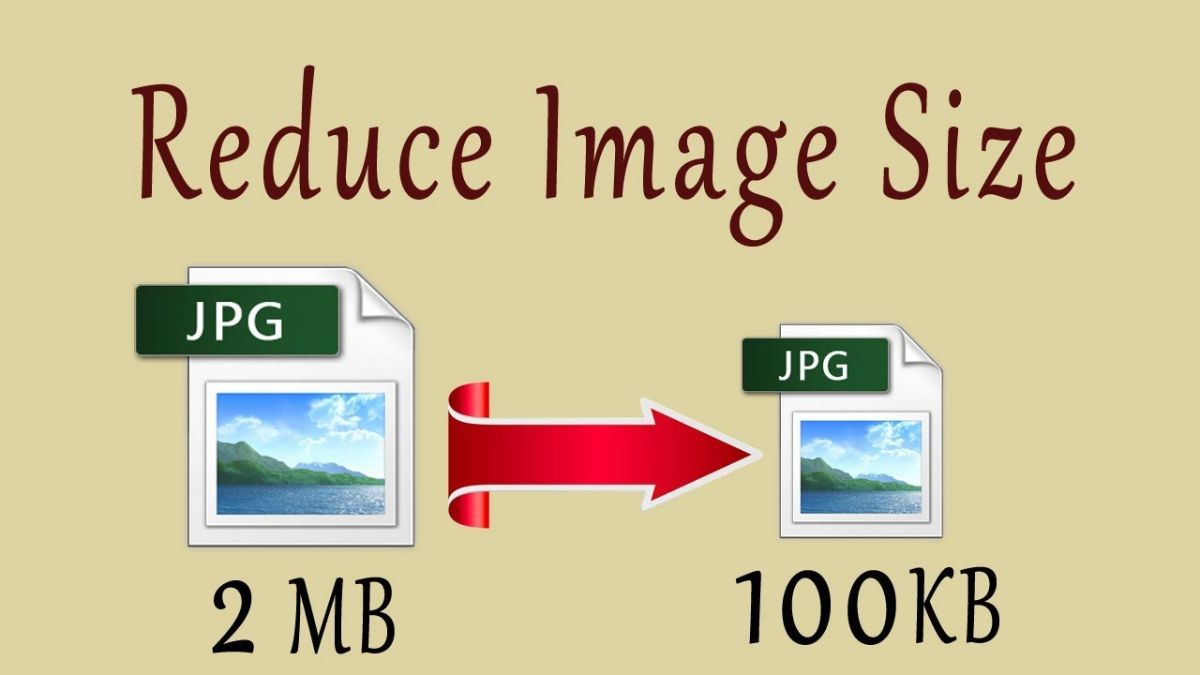
Lợi ích của resize ảnh hàng loạt
Giúp tăng tốc độ tải trang của website: Khi website dùng những hình ảnh có dung lượng lớn sẽ khiến trang tải lâu hơn. Vì vậy, bạn cần phải giảm kích thước của ảnh xuống để thời gian tải nhanh hơn và tăng khả năng hiển thị, phản hồi của trang web.
Đảm bảo khả năng tương thích với các ứng dụng giới hạn dung lượng file: Hiện nay, các nền tảng như Facebook hay Gmail… đều giới hạn dung lượng file gửi. Vì vậy, việc giảm dung lượng ảnh sẽ giúp bạn chia sẻ chúng một cách nhanh chóng và dễ dàng hơn trên các ứng dụng mà bạn muốn.
Giải phóng dung lượng bộ nhớ: Việc giảm dung lượng ảnh giúp giải phóng bộ nhớ, giúp có nhiều không gian lưu trữ dữ liệu hơn.
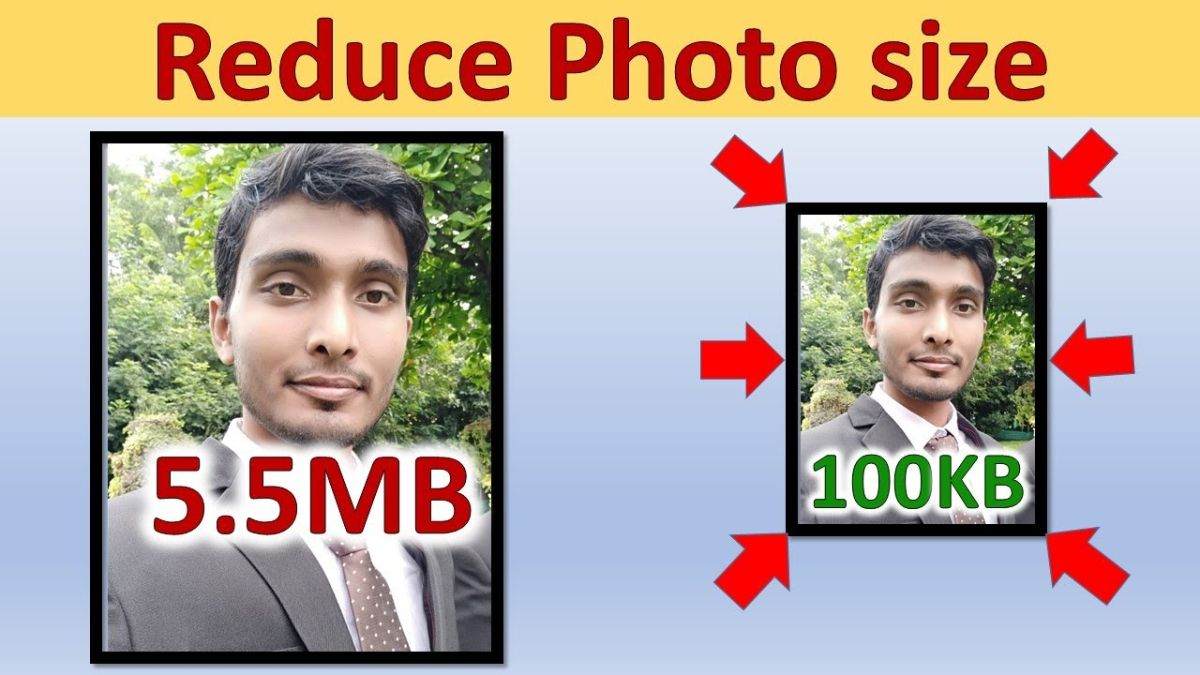
Top 9 cách resize ảnh hàng loạt
Hiện nay, có khá nhiều trang Web hỗ trợ resize ảnh miễn phí ở trên Internet, khiến người dùng không biết nên sử dụng công cụ nào. Dưới đây là 9 phần mềm resize ảnh hàng loạt online miễn phí và chất lượng Sforum muốn giới thiệu đến bạn.
Web resize ảnh hàng loạt với Photoshop online
Dưới đây là từng bước để resize ảnh bằng photoshoponline.vn
Bước 1: Bạn truy cập vào Website: photoshoponline.vn để bắt đầu resize ảnh Online. Sau đó, bấm chọn vào khung “Drap & Drop or Select Images”.
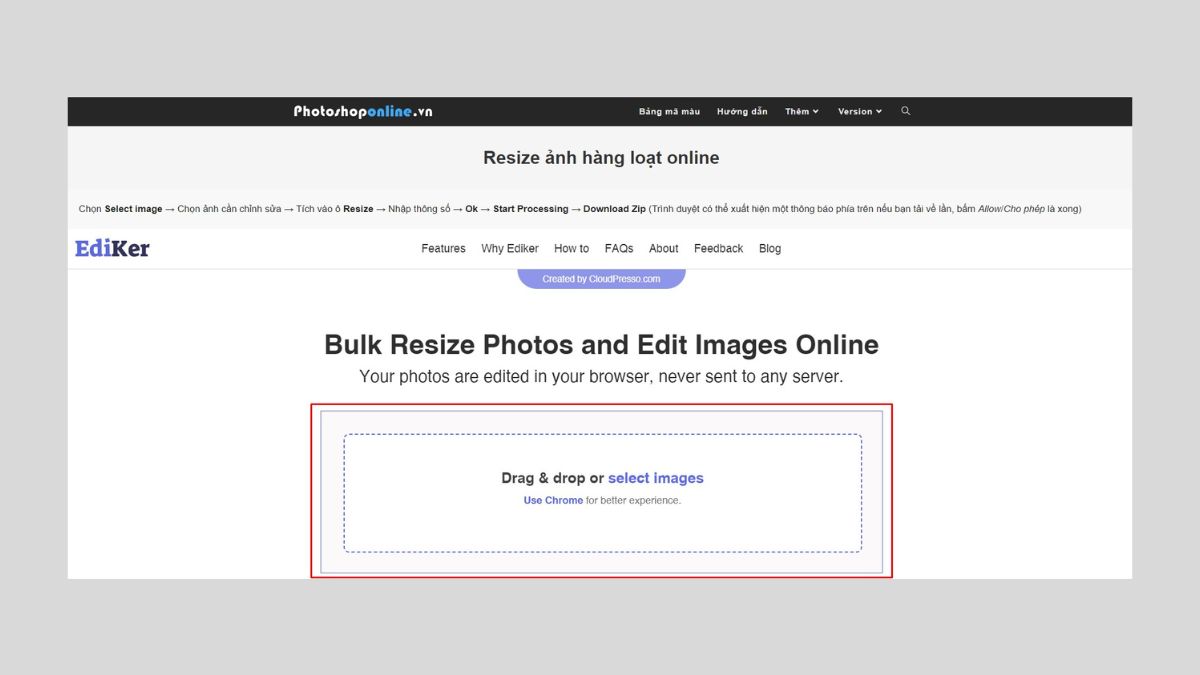
Bước 2: Khung cửa sổ mới sẽ hiện ra, bạn chọn các ảnh mà mình muốn resize, sau đó, nhấn “Open”
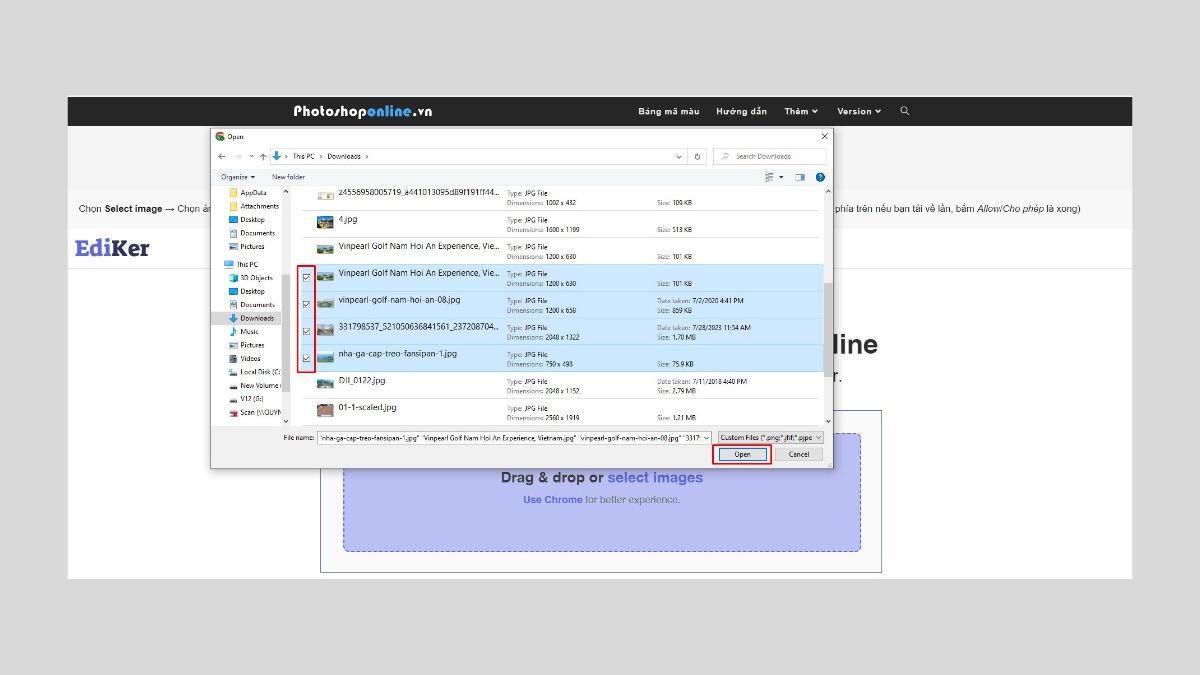
Bước 3: Tick vào mục “resize” và cài đặt thông số ảnh theo nhu cầu và bấm chọn “OK”.
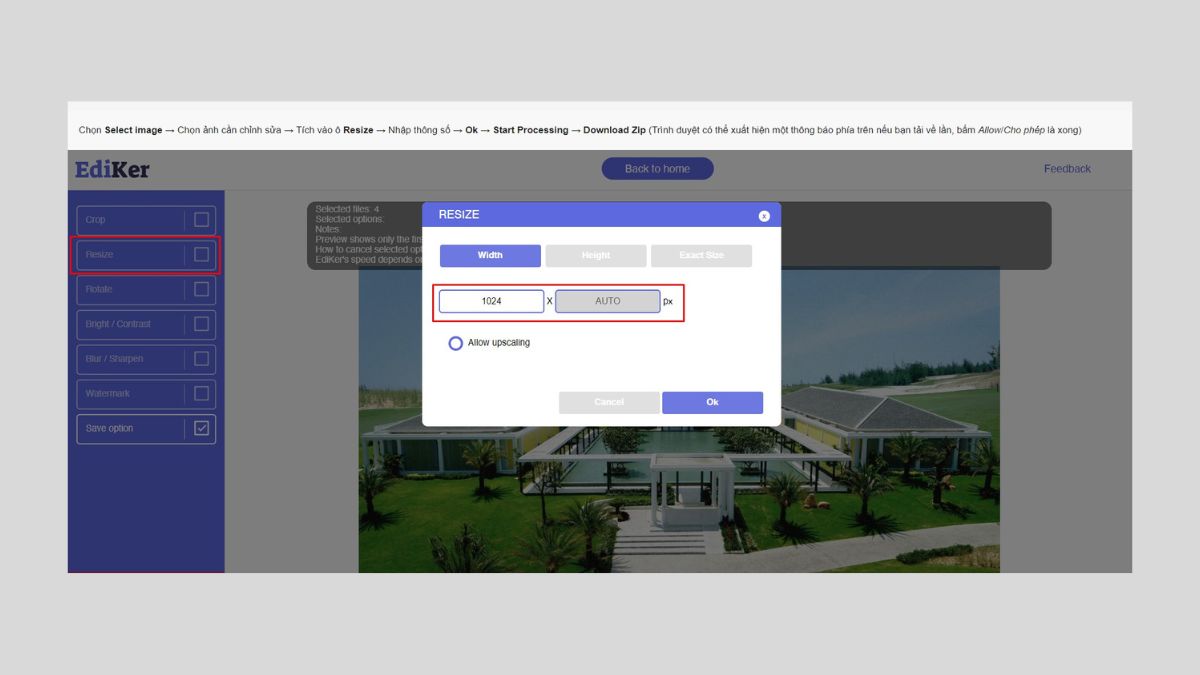
Bước 4: Sau đó, bạn nhấn vào ô “Start Processing” để bắt đầu resize ảnh, sẽ mất khoảng ít giây để hệ thống xử lý dữ liệu.
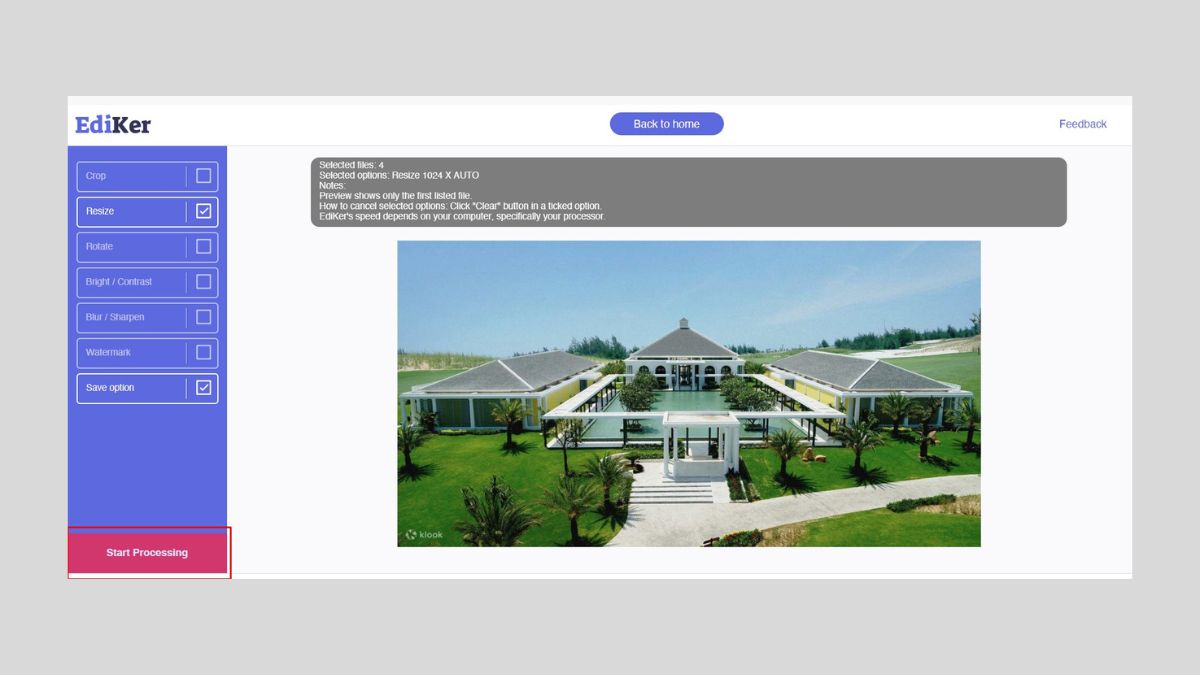
Bước 5: Sau khi ảnh đã được resize xong, bạn bấm “Download Zip” để tải ảnh về máy. Trình duyệt có thể sẽ hiển thị một thông báo ở phía trên khi bạn tải về lần, bạn chỉ cần bấm Allow/Cho phép là xong.
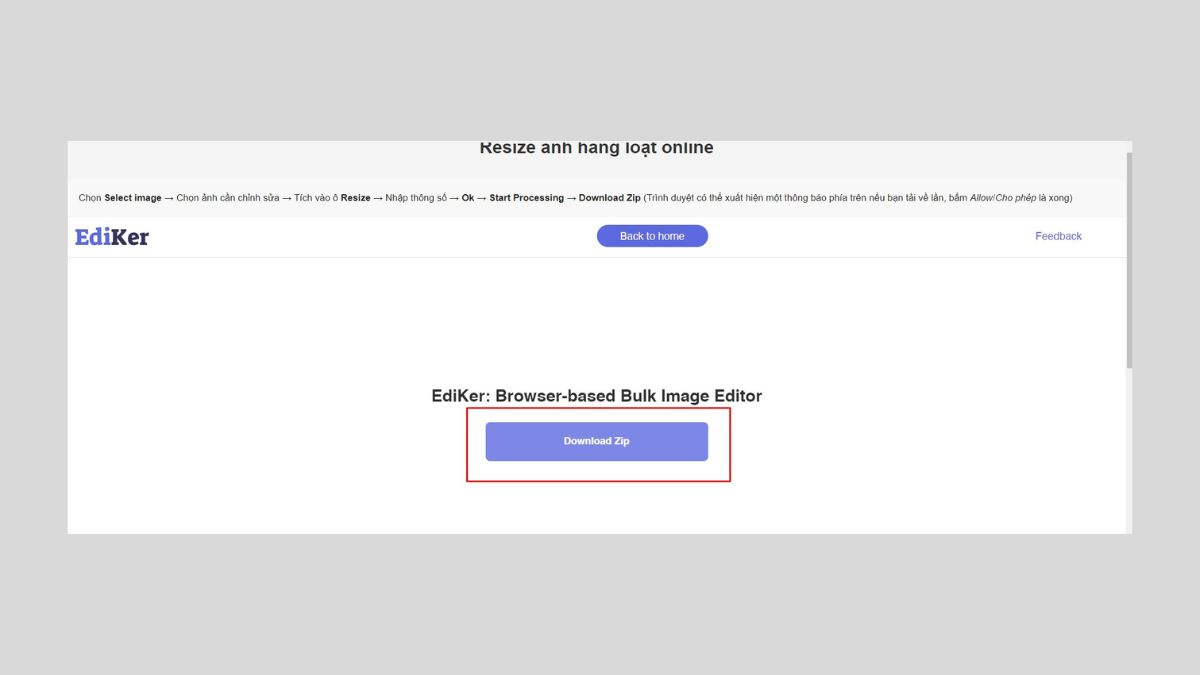
Phần mềm resize ảnh online hàng loạt bằng Aspose
Dưới đây là các bước cách resize ảnh hàng loạt bằng phần mềm Aspose
Bước 1: Bạn truy cập vào Website của công cụ Aspose theo đường link sau: https://products.aspose.app/words/vi/picresize/image. Sau đó, bấm vào khung “Chọn một hình ảnh hoặc thả ảnh tệp” để tải ảnh bạn muốn resize lên.
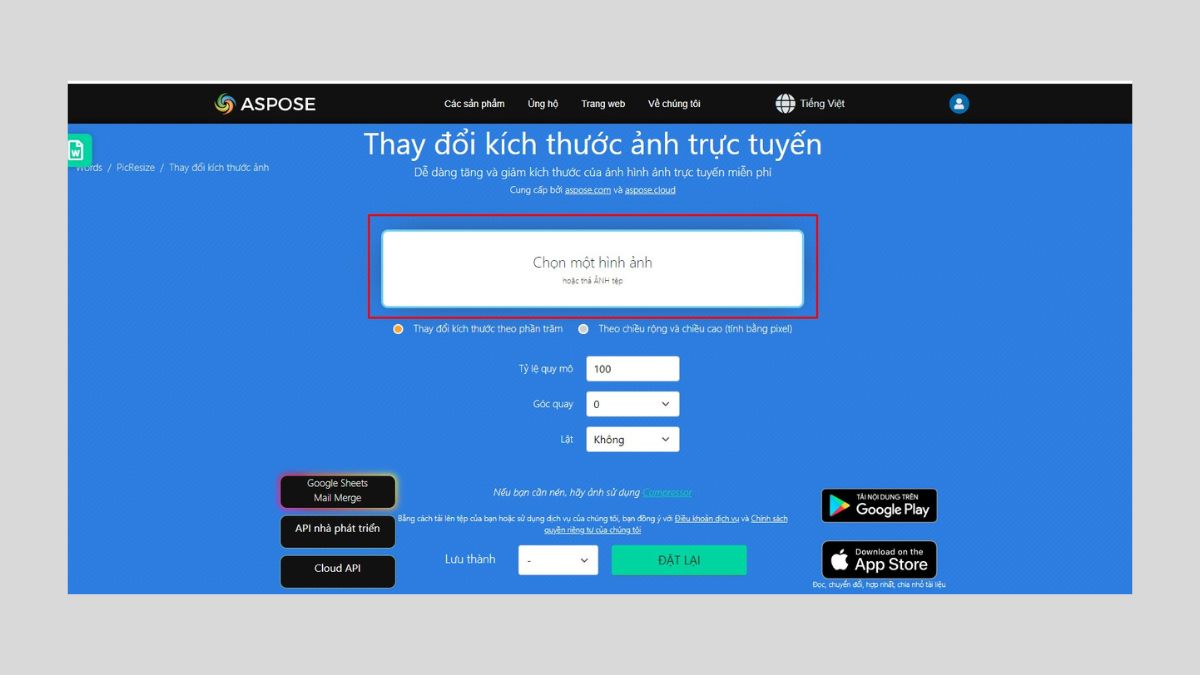
Bước 2: Chọn các ảnh bạn muốn resize và bấm “Open”
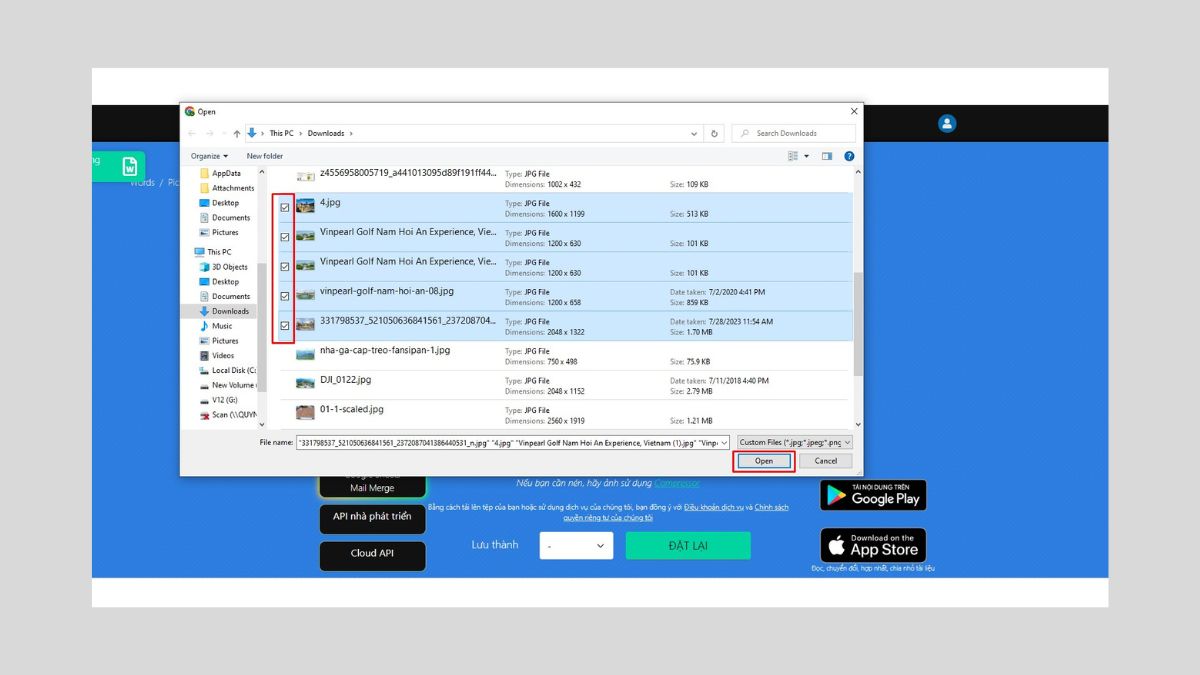
Bước 3: Tùy chỉnh các thông số theo nhu cầu của bạn. Bạn có thể chọn thay đổi kích thước theo phần trăm và điều chỉnh phần trăm tỷ lệ, hoặc chọn thay đổi theo chiều rộng và chiều cao (tính theo Pixel) và điều chỉnh thông số cho chiều rộng, chiều cao. Sau đó, chọn dạng tệp của ảnh mà bạn muốn lưu, rồi bấm “Đặt lại”
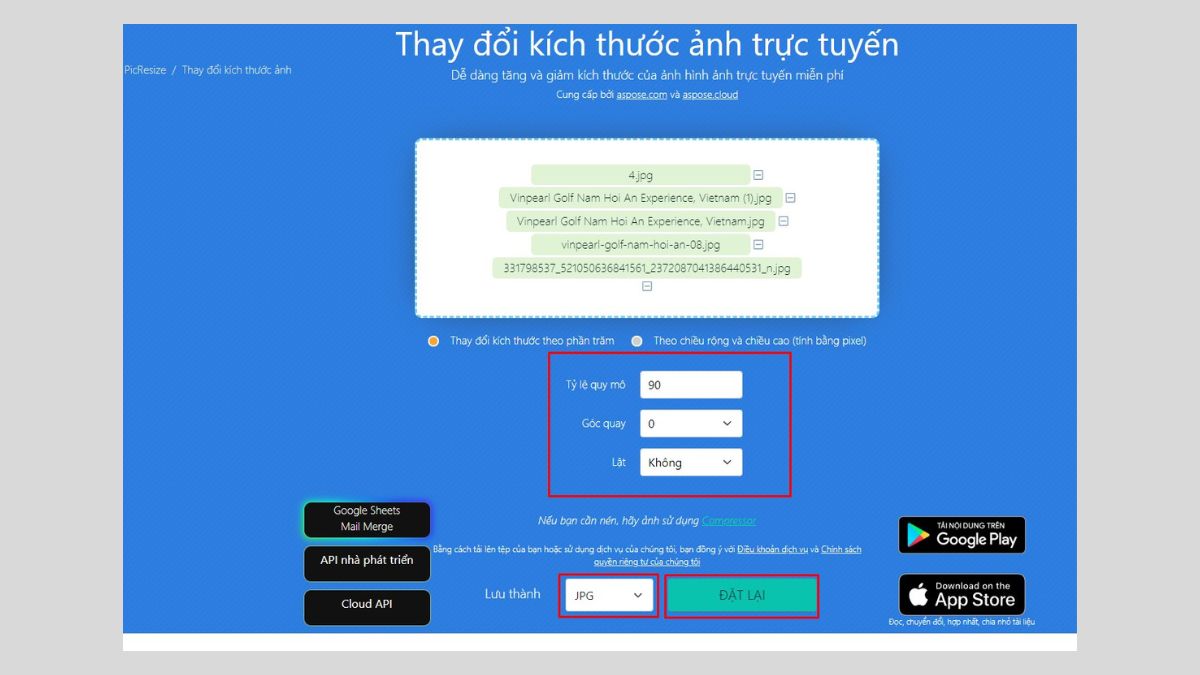
Bước 4: Sẽ mất thời gian khoảng ít phút để ảnh nén thành công, sau đó, bạn bấm Download để tải ảnh về máy.
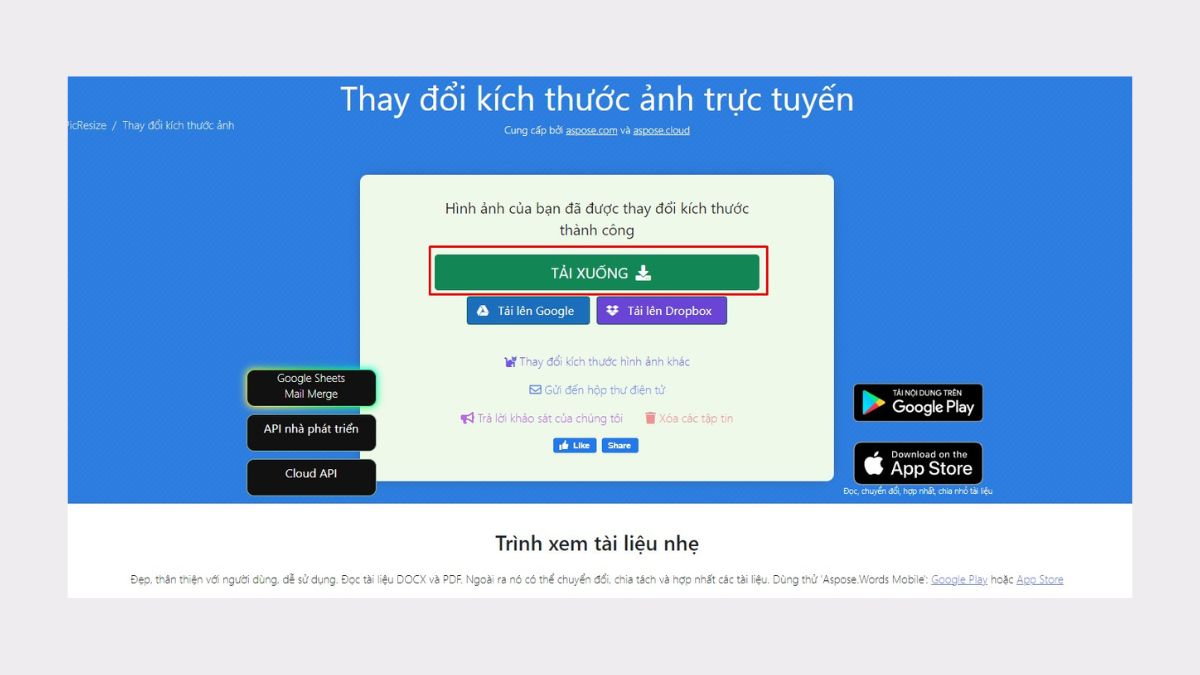
Cách resize ảnh hàng loạt online bằng iloveimg
Bước 1: Bạn truy cập vào Website iloveimg.com để nén ảnh hàng loạt Online, sau đó chọn vào ô “Chọn ảnh”
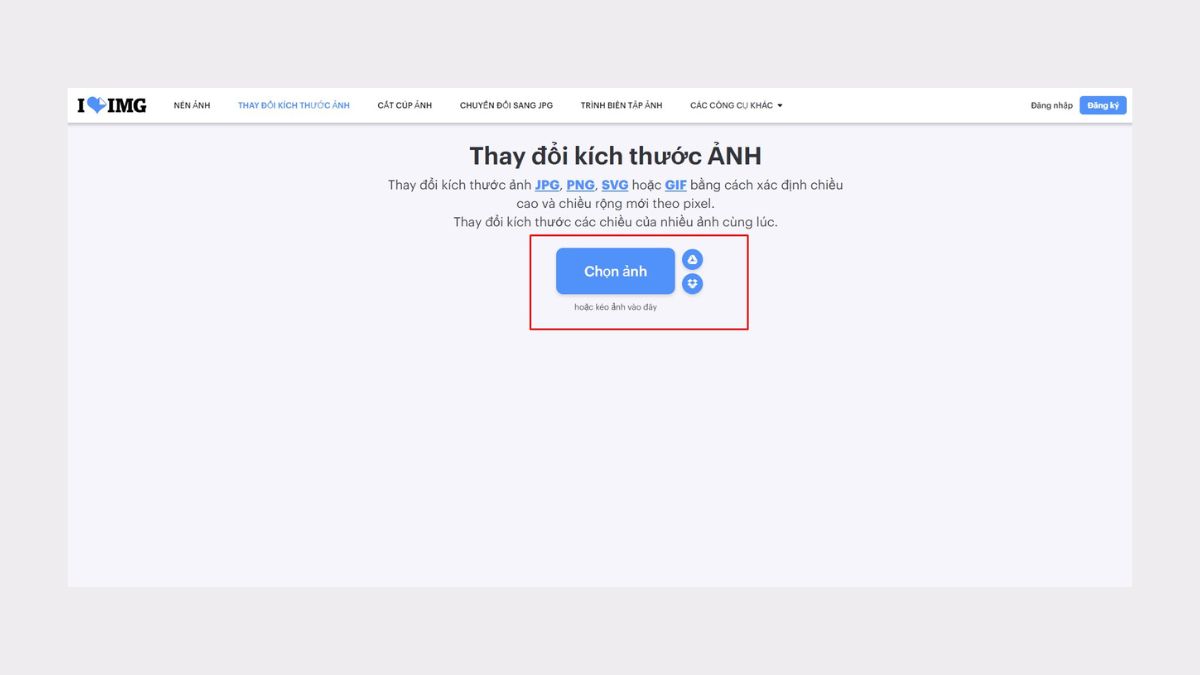
Bước 2: Cửa sổ hiện ra, bạn chọn các ảnh mình muốn resize sau đó bấm vào “Open”
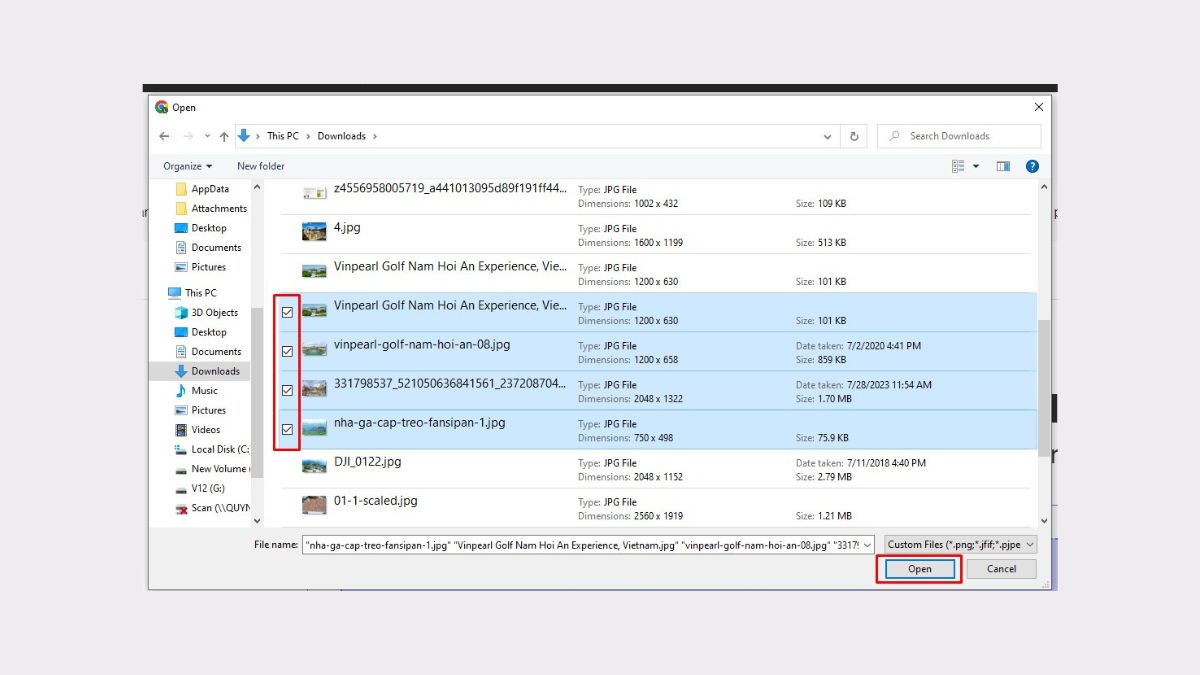
Bước 3: Sẽ có hai lựa chọn để bạn resize ảnh, đó là thay đổi kích thước theo Pixel hoặc theo phần trăm. Bạn tùy chỉnh thông số theo nhu cầu của mình, sau đó bấm vào ô “Thay đổi kích thước”
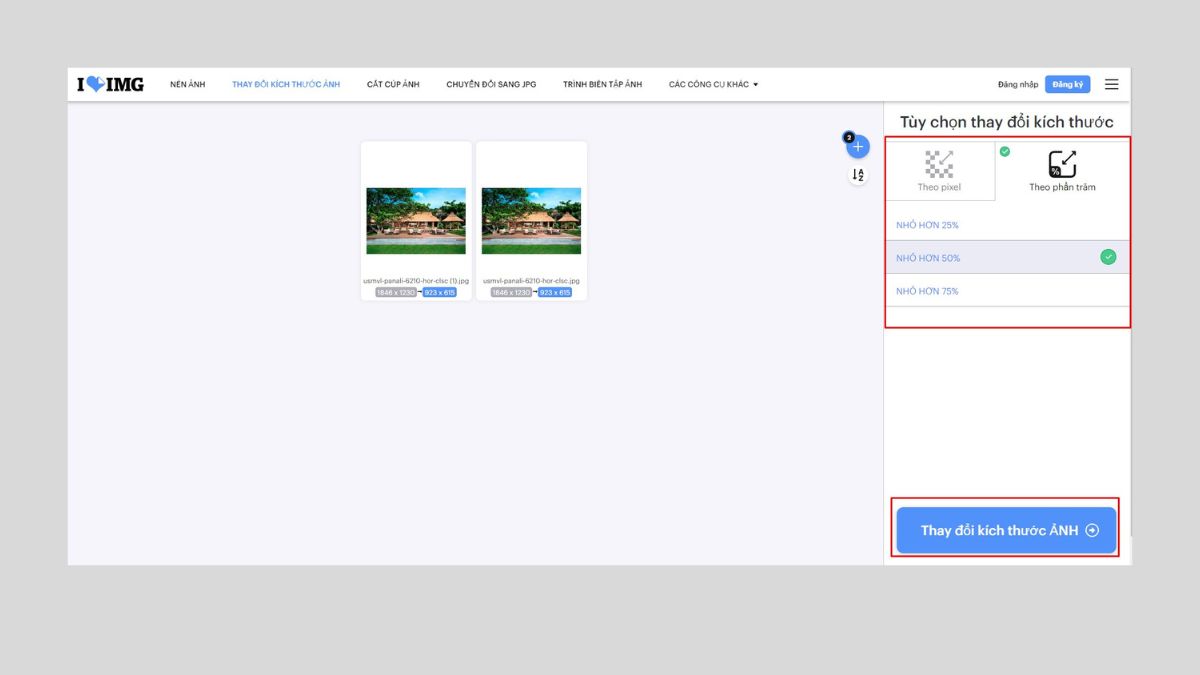
Bước 4: Chỉ khoảng một phút, ảnh đã được resize thành công và bạn bấm “Tải xuống Ảnh đã thay đổi kích thước” để lưu về máy.
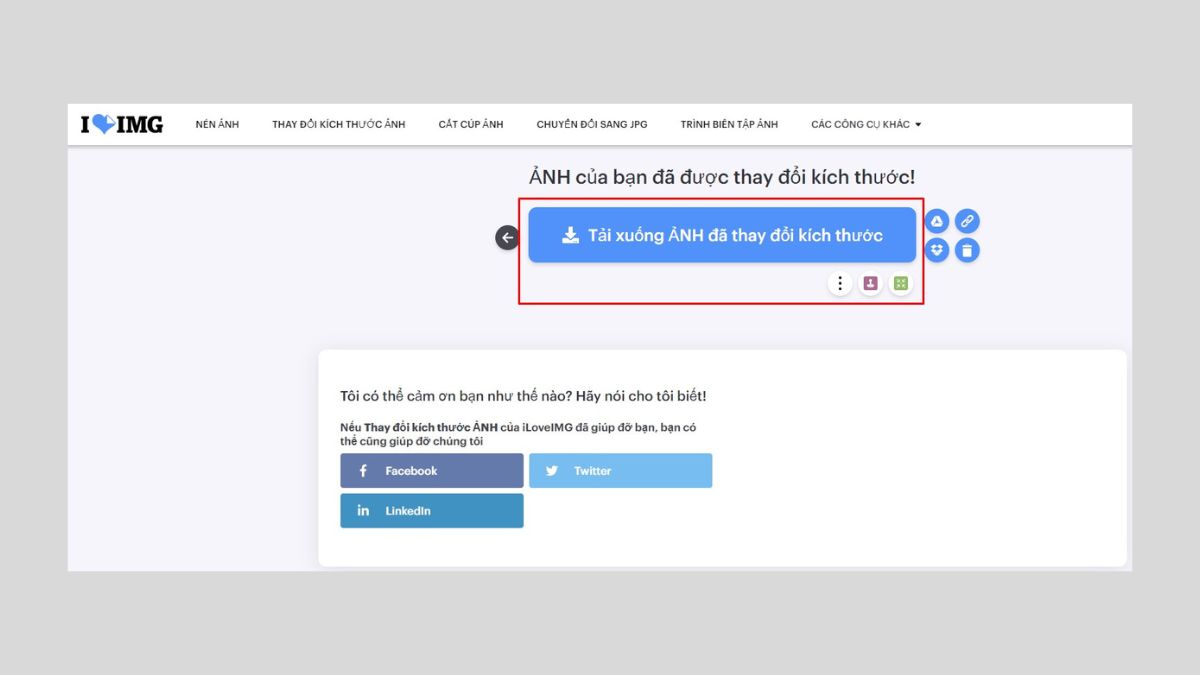
Resize ảnh online bằng web Images resizer
Cách resize ảnh hàng loạt miễn phí bằng Web Images resizer cũng khá đơn giản, bạn chỉ cần thực hiện theo các bước sau:
Bước 1: Truy cập vào Website Imageresizer.com, sau đó, nhấn vào ô “Select Image”
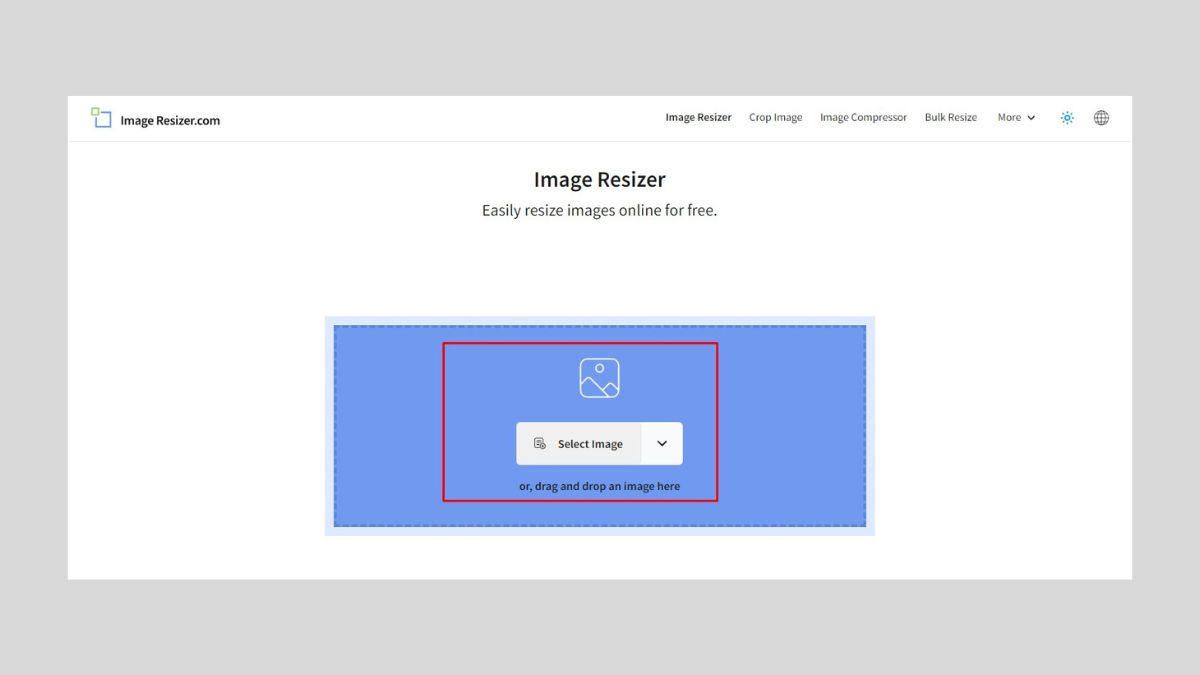
Bước 2: Cửa sổ hiện ra, bạn chọn các ảnh mình muốn resize sau đó bấm vào “Open”
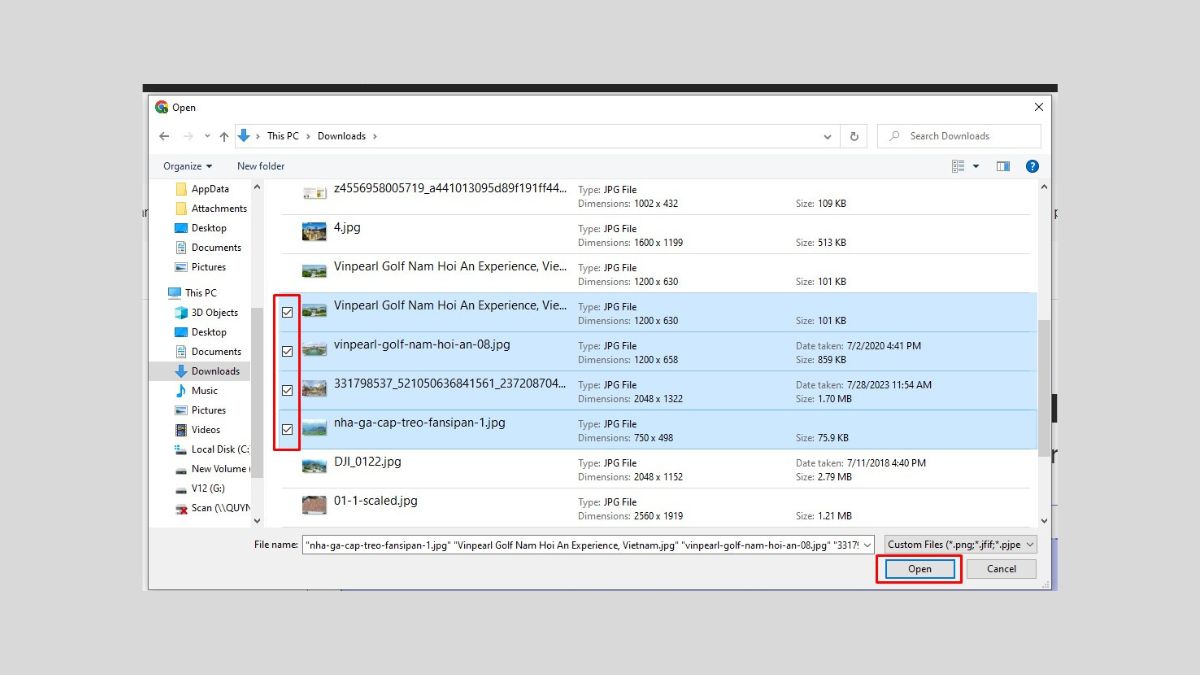
Bước 3: Bạn chọn một trong hai lựa chọn resize, đó là resize theo chiều cao và rộng của bức ảnh, bạn điều chỉnh các thông số Pixel theo mong muốn của mình và điều chỉnh theo tỷ lệ phần trăm của bức ảnh. Sau đó, tùy chỉnh các các thông tin về File Size và định dạng của ảnh (PNG, JPG…) theo nhu cầu. Và nhấn vào nút “resize Image”
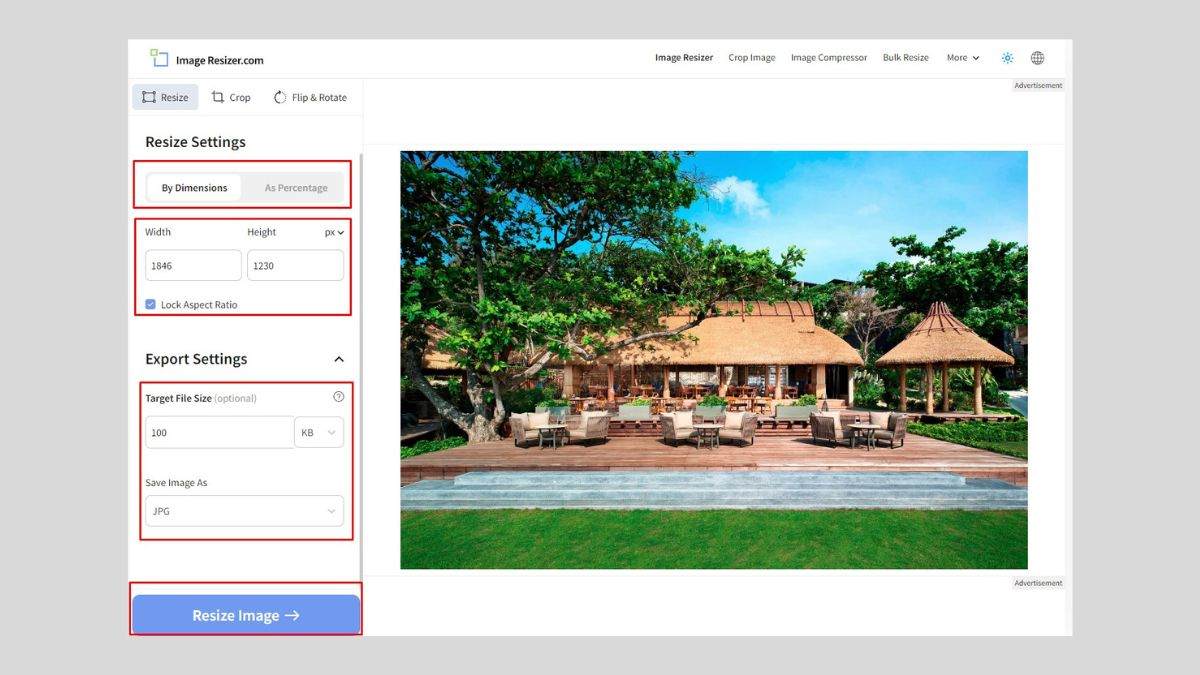
Bước 4: Chỉ khoảng một phút, ảnh đã được resize thành công và bạn bấm “Download Image” để lưu ảnh về máy.
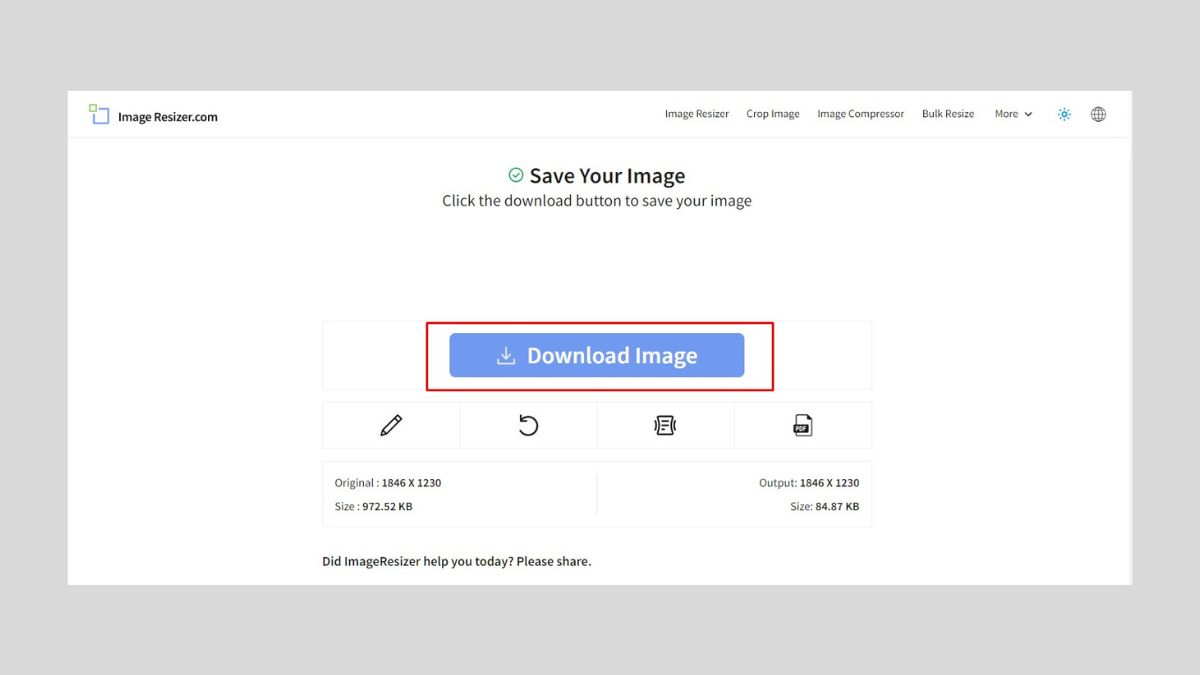
Resize ảnh online miễn phí bằng web Img2go
Dưới đây là cách resize ảnh hàng loạt bằng web img2go:
Bước 1: Bạn truy cập vào Website của công cụ IMG2GO theo đường link sau: https://www.img2go.com/vi/resize-image, rồi nhấn vào “Chọn File”
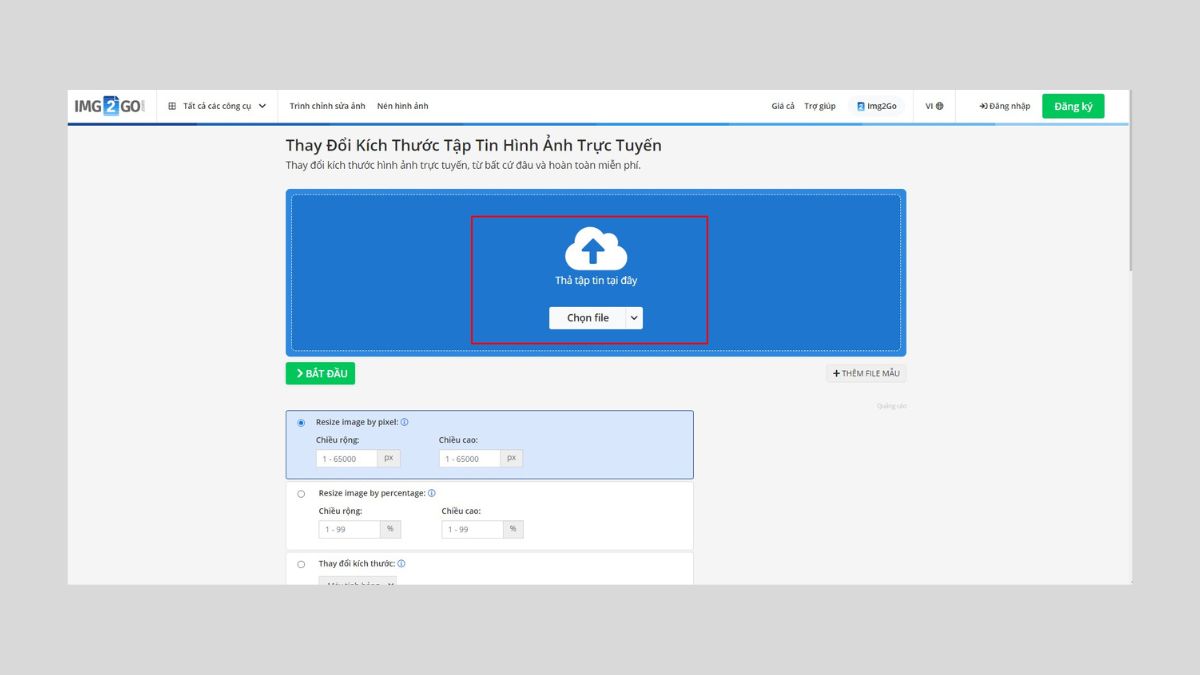
Bước 2: Cửa sổ hiện ra, bạn chọn các ảnh mình muốn resize sau đó bấm vào “Open”
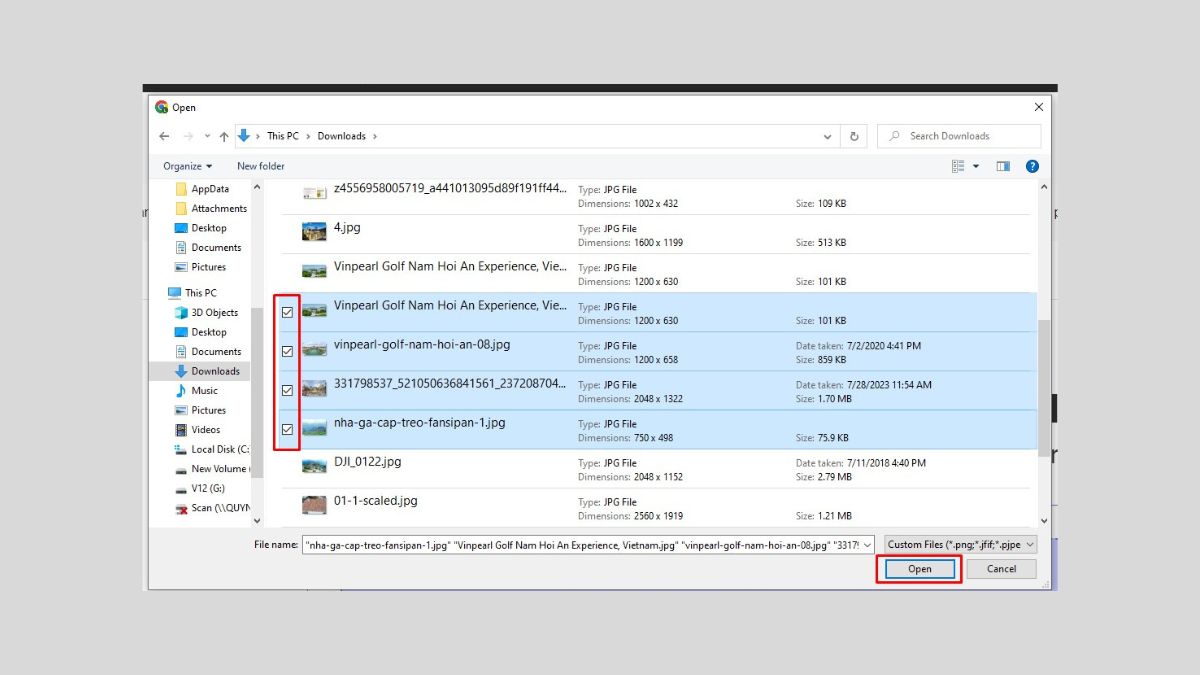
Bước 3: Sau khi ảnh tải lên thành công, bạn kéo chuột xuống và điều chỉnh các thông số kích thước theo nhu cầu.
Sẽ có ba cách để bạn resize ảnh hàng loạt, đó là resize theo kích thước ảnh (theo thông số Pixel), bạn sẽ cần cài đặt lại chiều cao và rộng theo mong muốn của mình, hoặc thay đổi kích thước theo tỷ lệ phần trăm hoặc thay đổi kích thước tương thích với thiết bị (mobile, laptop…).
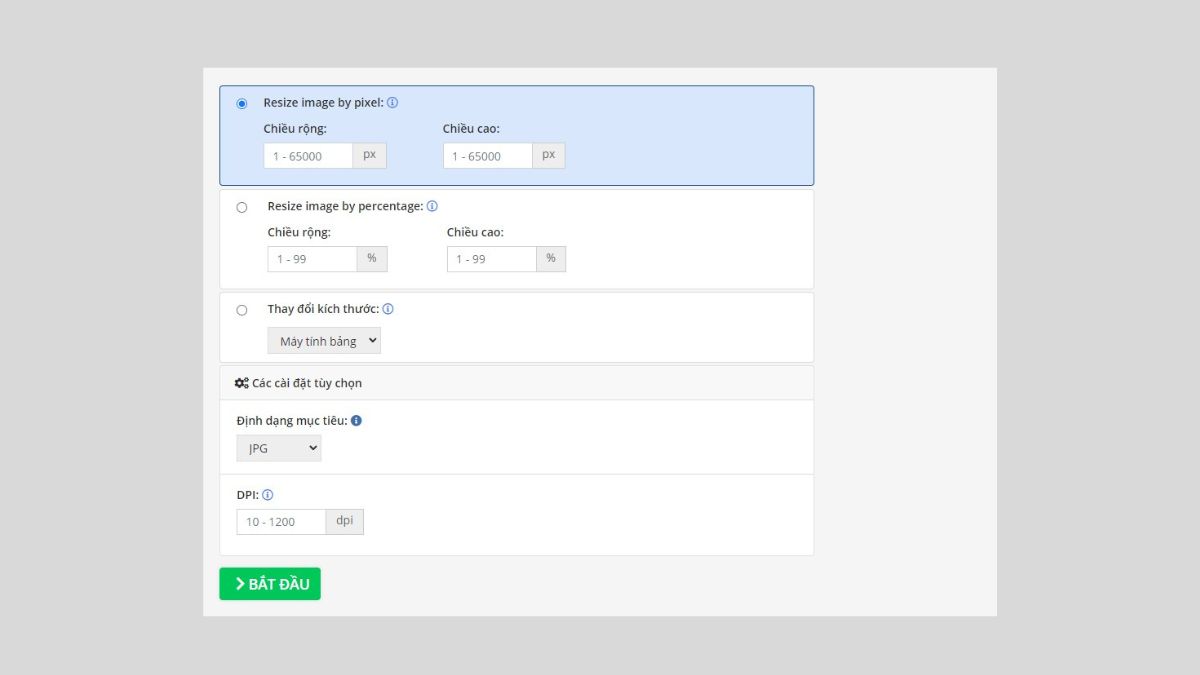
Sau khi, tùy chỉnh lại kích thước ảnh, bạn tiếp tục thiết lập định dạng của ảnh. Rồi bấm nút “Bắt đầu”
Bước 4: Đợi ít phút để hệ thống xử lý ảnh. Sau đó, bạn bấm vào “Tải xuống” để tải các ảnh hoặc bấm “Tải xuống tập tin Zip” để tải hàng loạt ảnh.
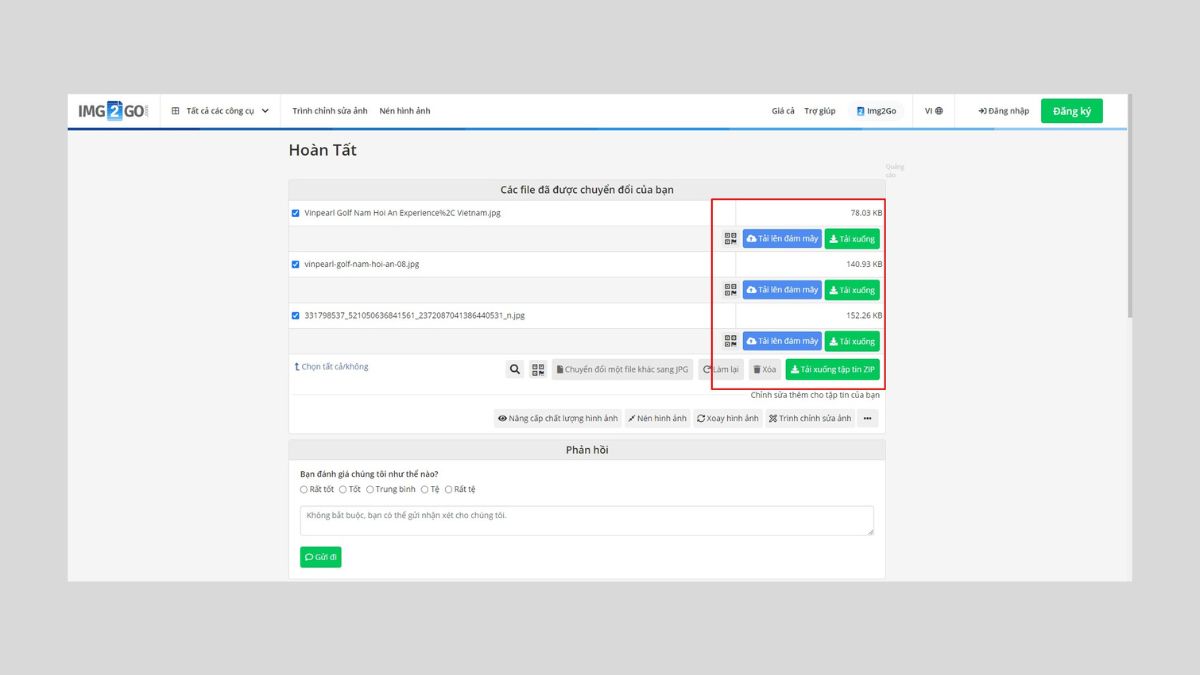
Cách resize ảnh hàng loạtonline bằng web bietmaytinh
Bietmaytinh là một trong những web resize ảnh hàng loạt online miễn phí khá thông dụng hiện nay.
Bước 1: Bạn truy cập vào Website của công cụ bietmaytinh theo đường link sau: https://bietmaytinh.com/resizeanh/. Sau đó, bấm vào ô “Drap & Drop or Select Images”
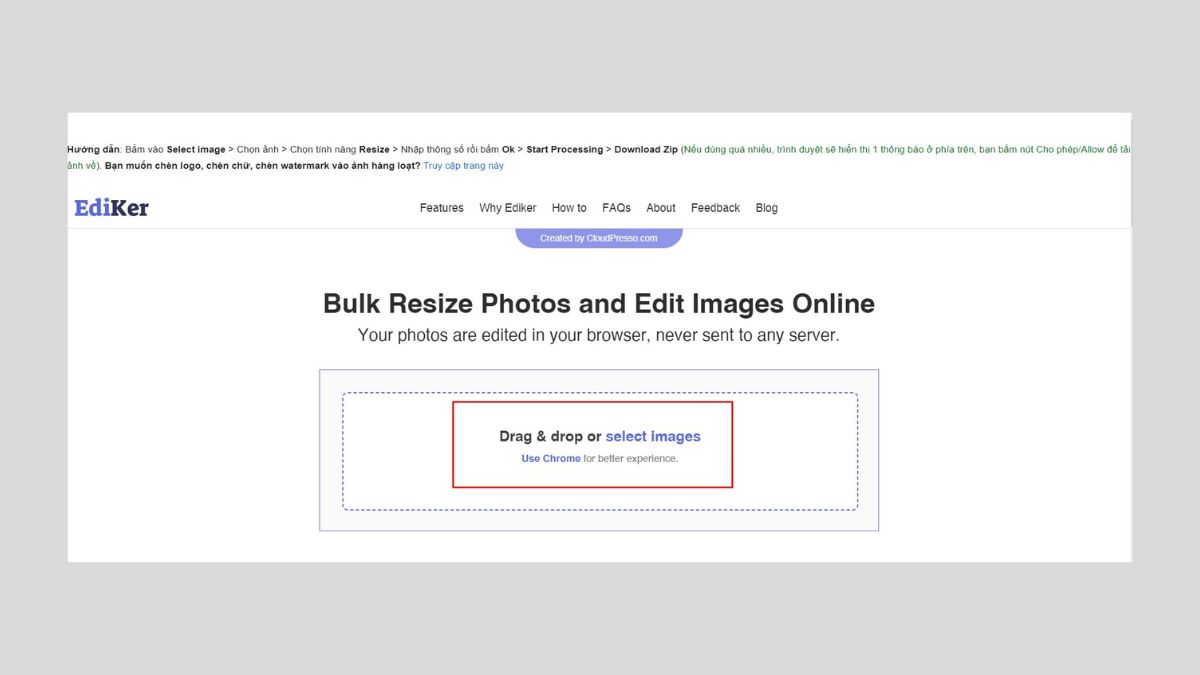
Bước 2: Cửa sổ hiện ra, bạn chọn các ảnh mình muốn resize sau đó bấm vào “Open”
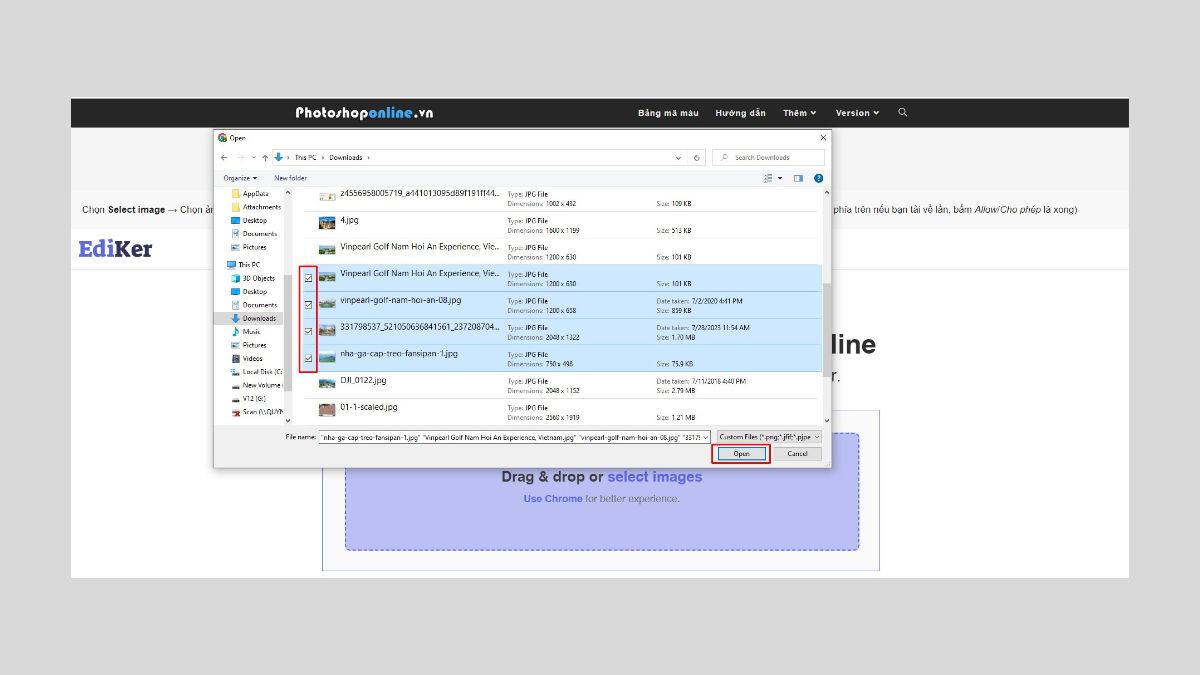
Bước 3: Tick vào mục “resize” và cài đặt thông số ảnh theo nhu cầu và bấm chọn “OK”. Sau đó, bạn nhấn vào ô “Start Processing” để bắt đầu resize ảnh, sẽ mất khoảng ít giây để hệ thống xử lý dữ liệu.
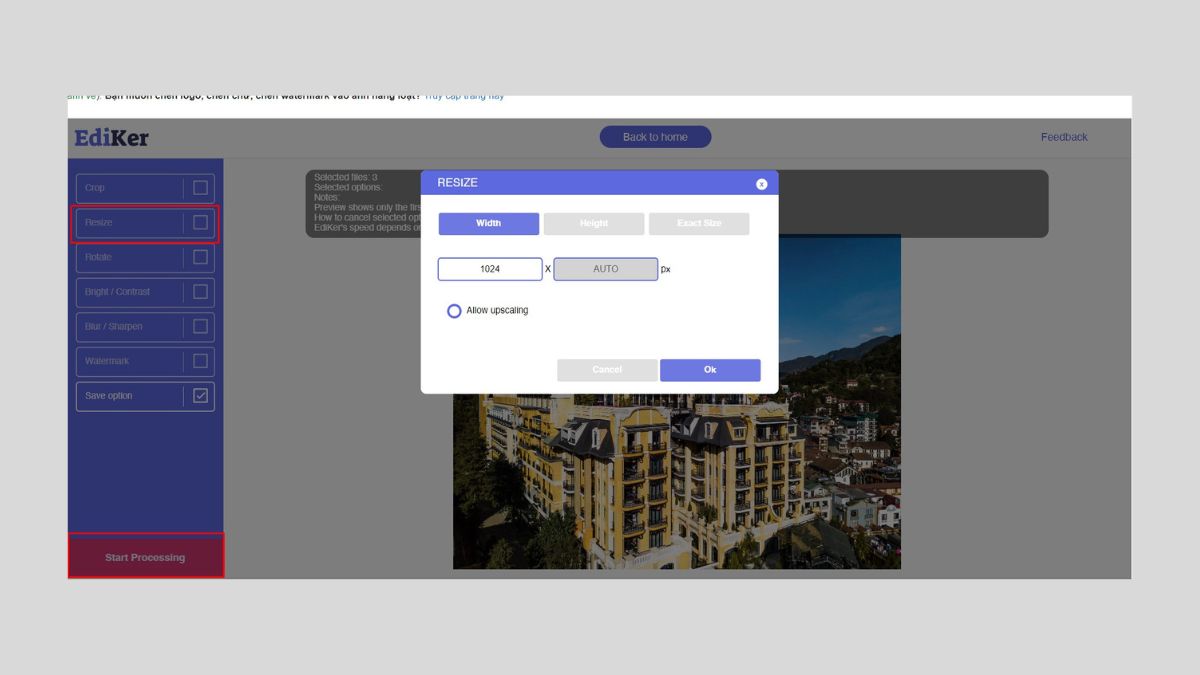
Bước 5: Sau khi ảnh đã được resize xong, bạn bấm “Download Zip” để tải ảnh về máy. Trình duyệt có thể sẽ hiển thị một thông báo ở phía trên khi bạn tải về lần, bạn chỉ cần bấm Allow/Cho phép là xong.
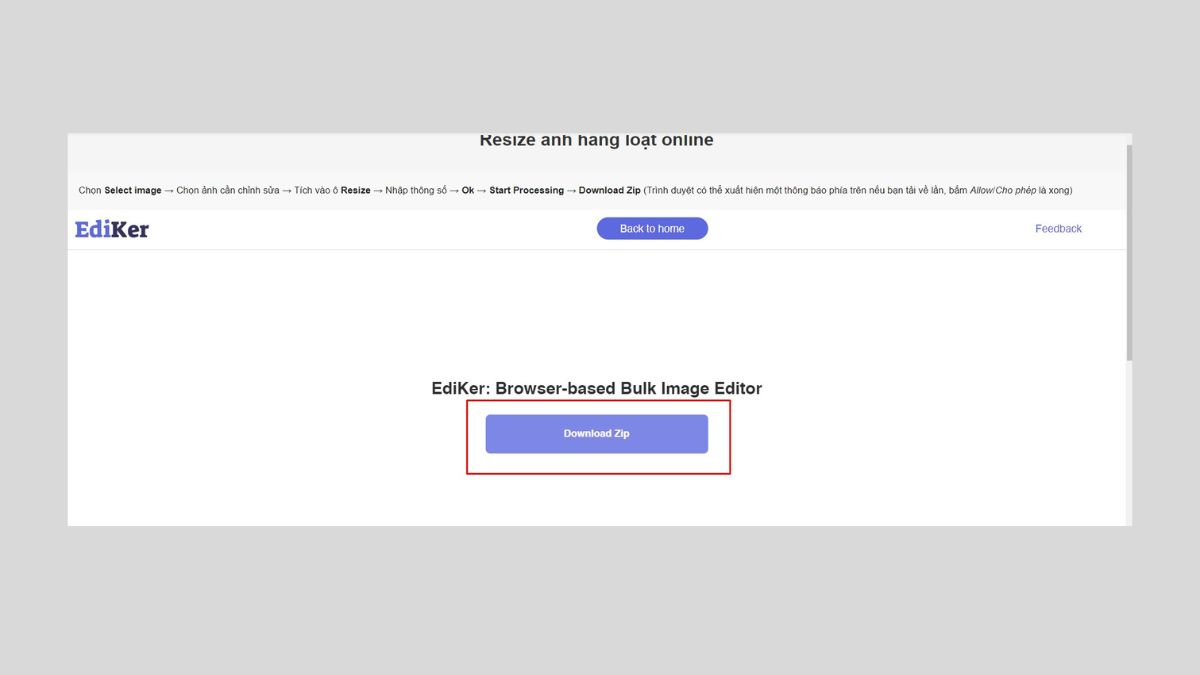
Resize ảnh online hàng loạt bằng web Watermarkly
Cùng tìm hiểu cách resize ảnh hàng loạt miễn phí với website Watermarkly.
Bước 1: Bạn truy cập vào Website của công cụ Watermarkly theo đường link sau: https://Watermarkly.com/photo-resizer/. Sau đó, bạn nhấn vào ô “Select Images”
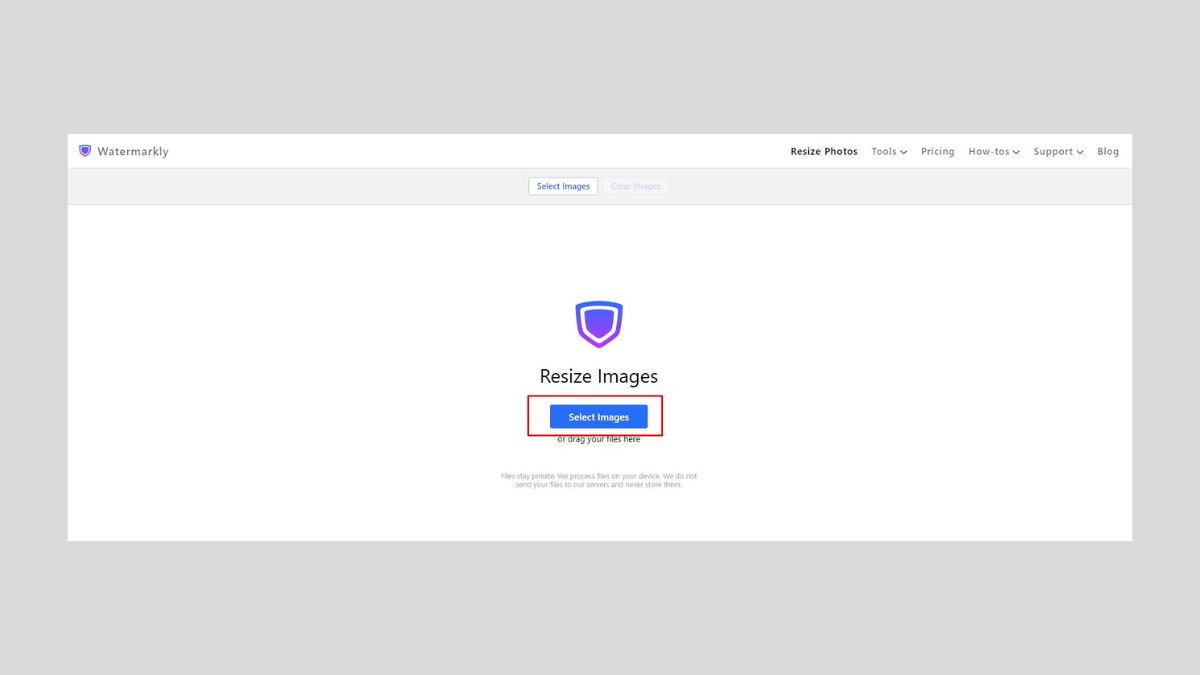
Bước 2: Cửa sổ hiện ra, bạn chọn nguồn mà mình muốn lấy ảnh (từ máy tính, Drive…), sau đó chọn các ảnh mình muốn resize, sau đó bấm vào “Open”.
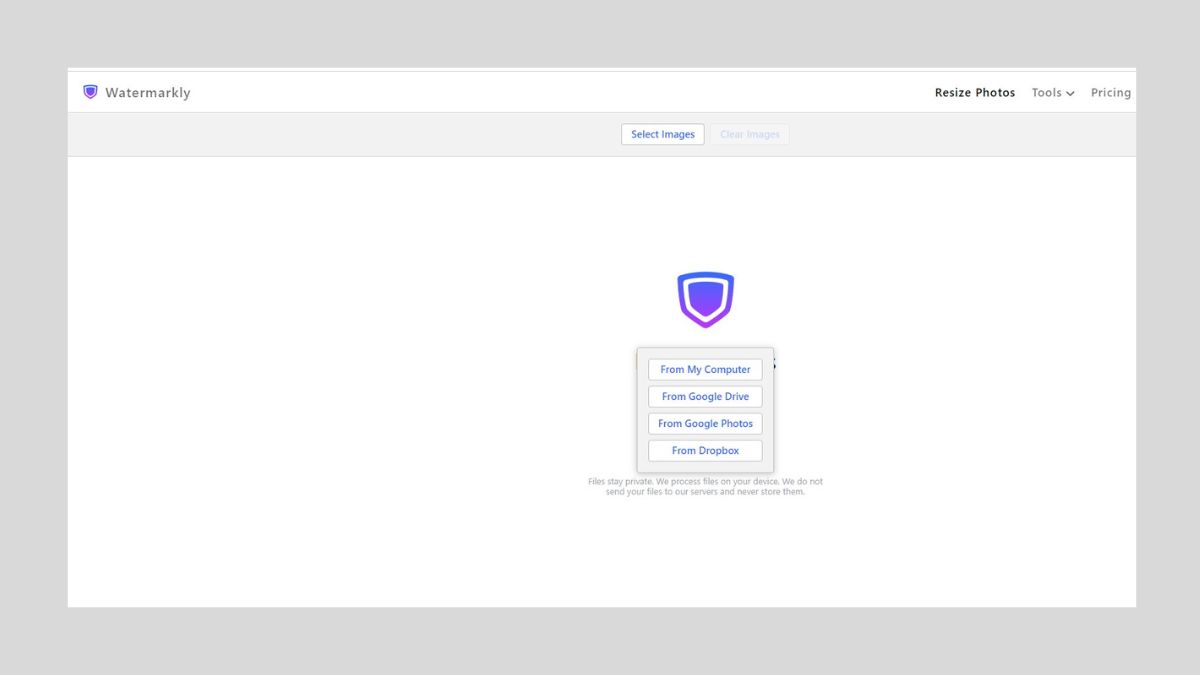
Bước 3: Tùy chỉnh các thông số kích thước của ảnh theo ý của bạn và lựa chọn Format File. Sau đó nhấn vào “resize Images”.
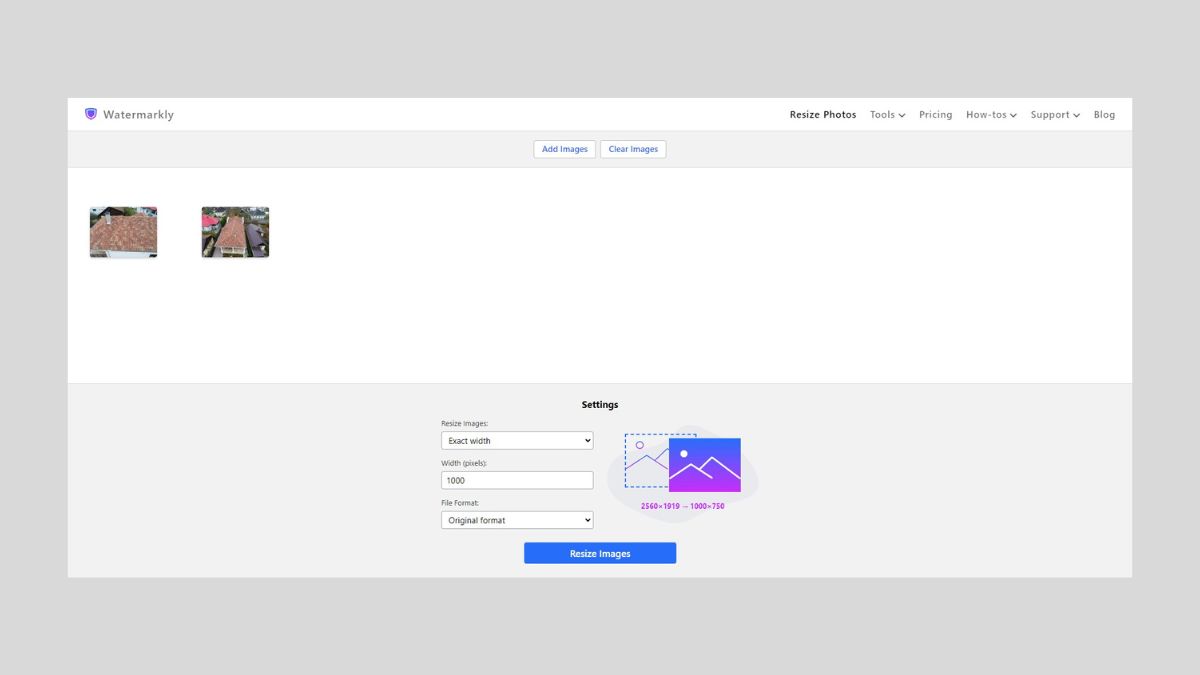
Bước 4: Sau khi ảnh đã được resize xong, bạn bấm “Download All” để tải ảnh về máy.
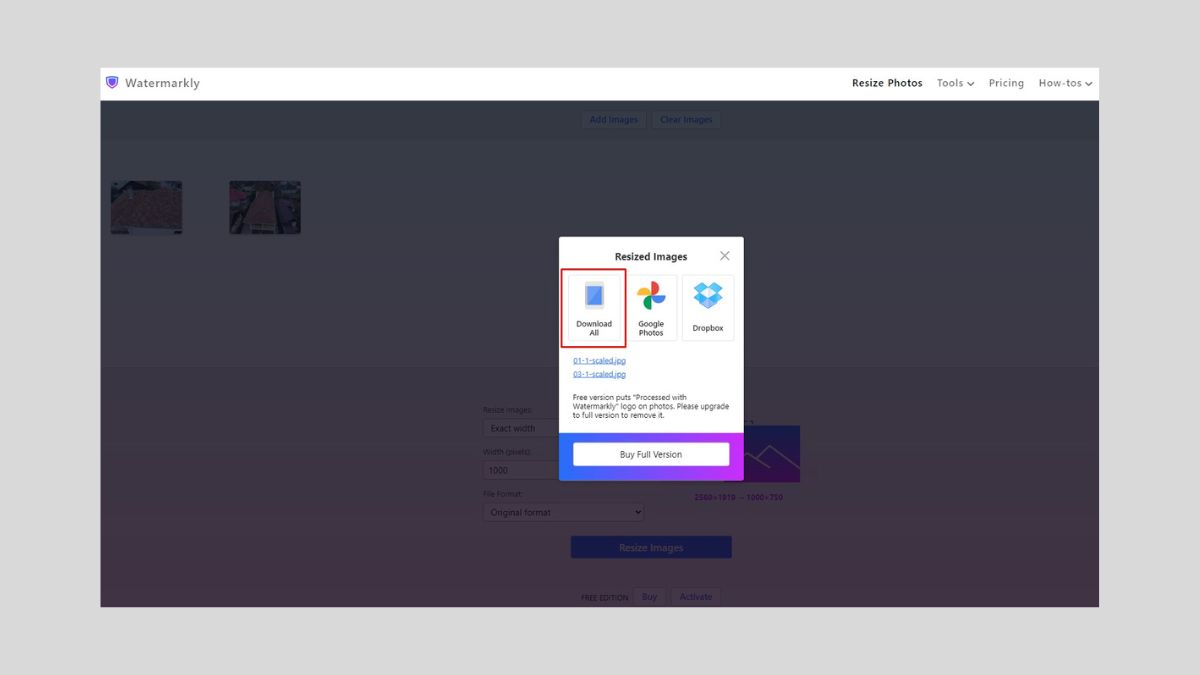
Cách resize ảnh hàng loạt bằng easy-resize
Bước 1: Bạn truy cập vào Website của công cụ easy-resize theo đường link sau: https://www.easy-resize.com/en/. Sau đó, bạn nhấn vào ô “Select Images”
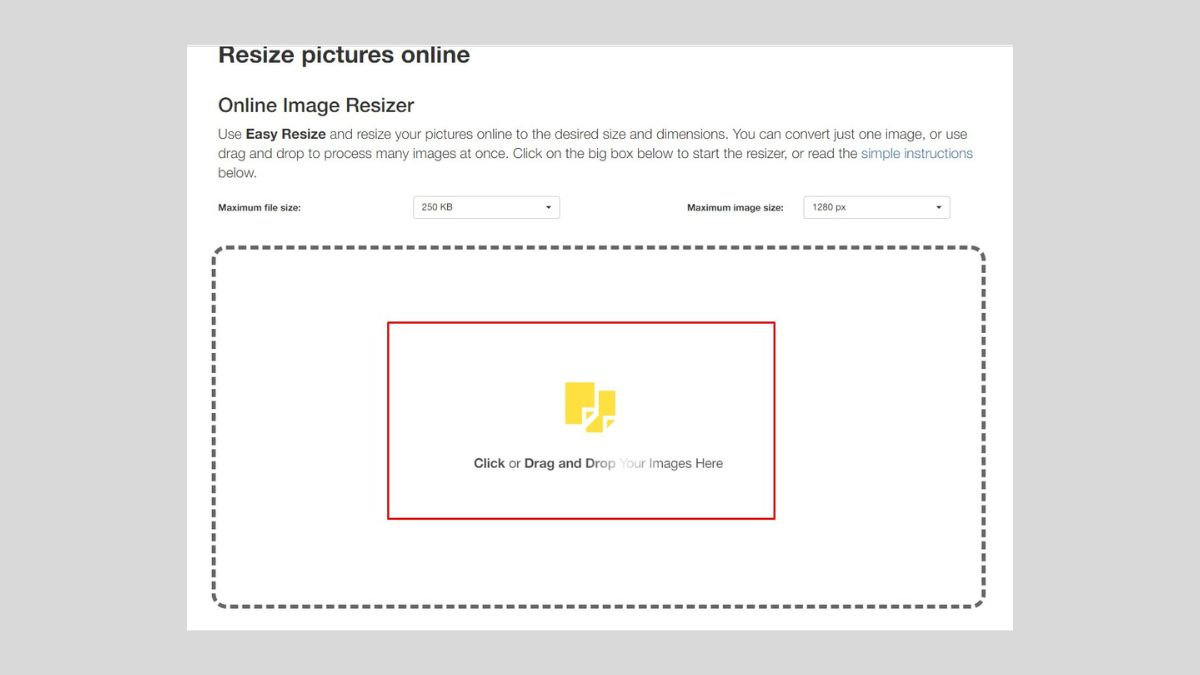
Bước 2: Cửa sổ hiện ra, bạn chọn các ảnh mình muốn resize sau đó bấm vào “Open”
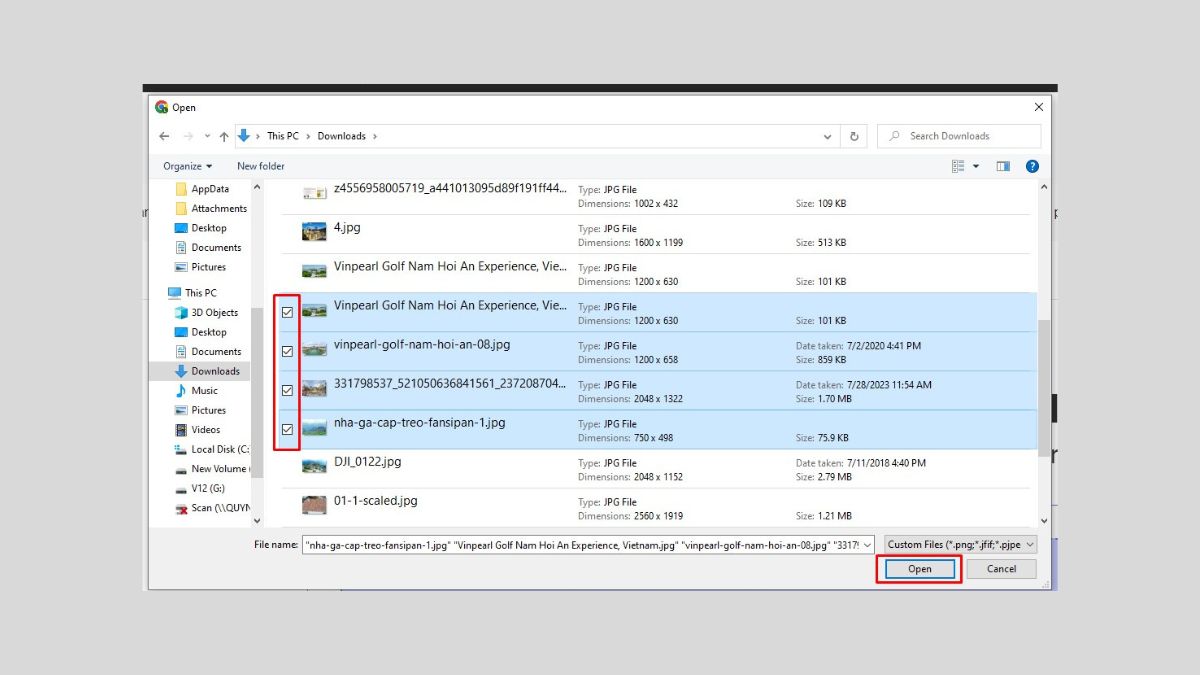
Bước 3: Tùy chỉnh thông số “Maximum image size” và “Maximum file size”. Sau đó bấm Download để tải ảnh đã resize về máy.
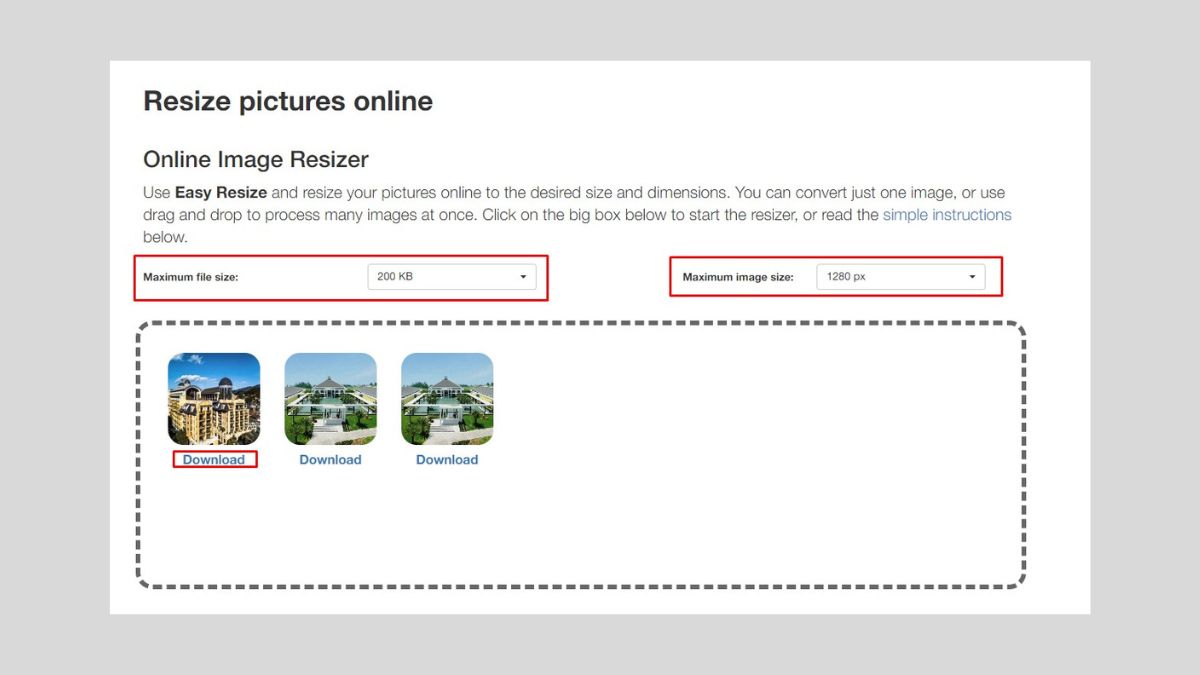
Resize ảnh online miễn phí bằng web Picsart
Bước 1: Bạn truy cập vào Website Picsart để resize ảnh hàng loạt theo đường link sau: https://picsart.com/create/batch/. Sau đó, bạn nhấn vào ô “Tải lên nhiều ảnh”
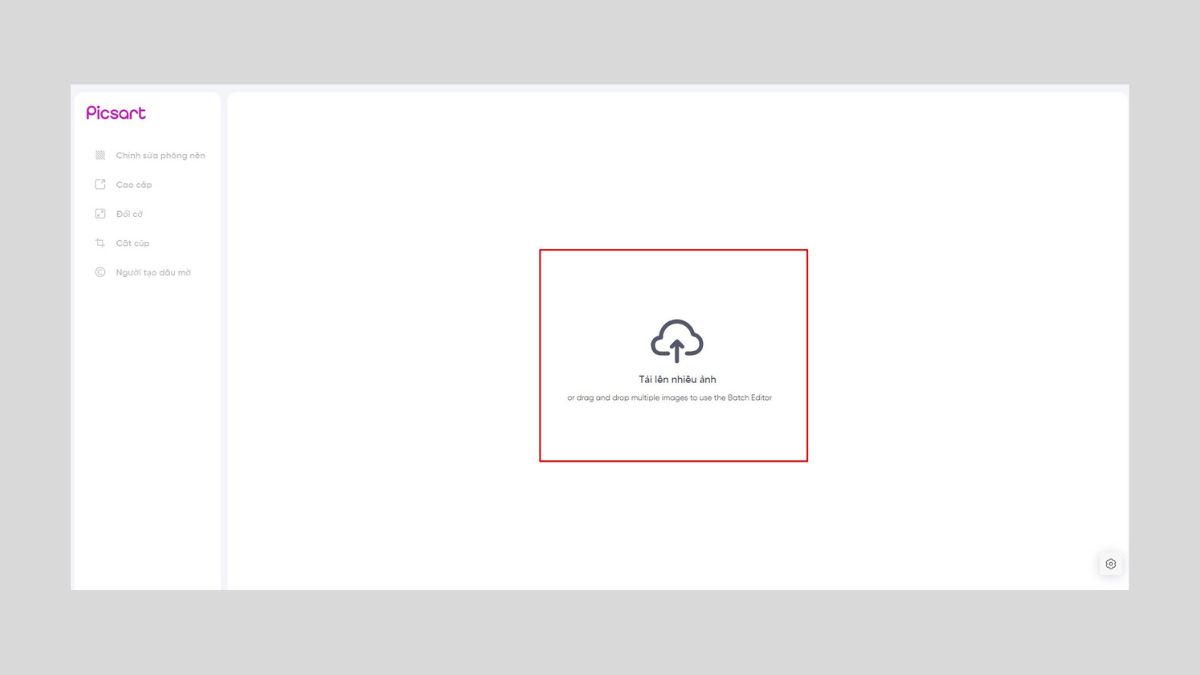
Bước 2: Cửa sổ hiện ra, bạn chọn các ảnh mình muốn resize sau đó bấm vào “Open”
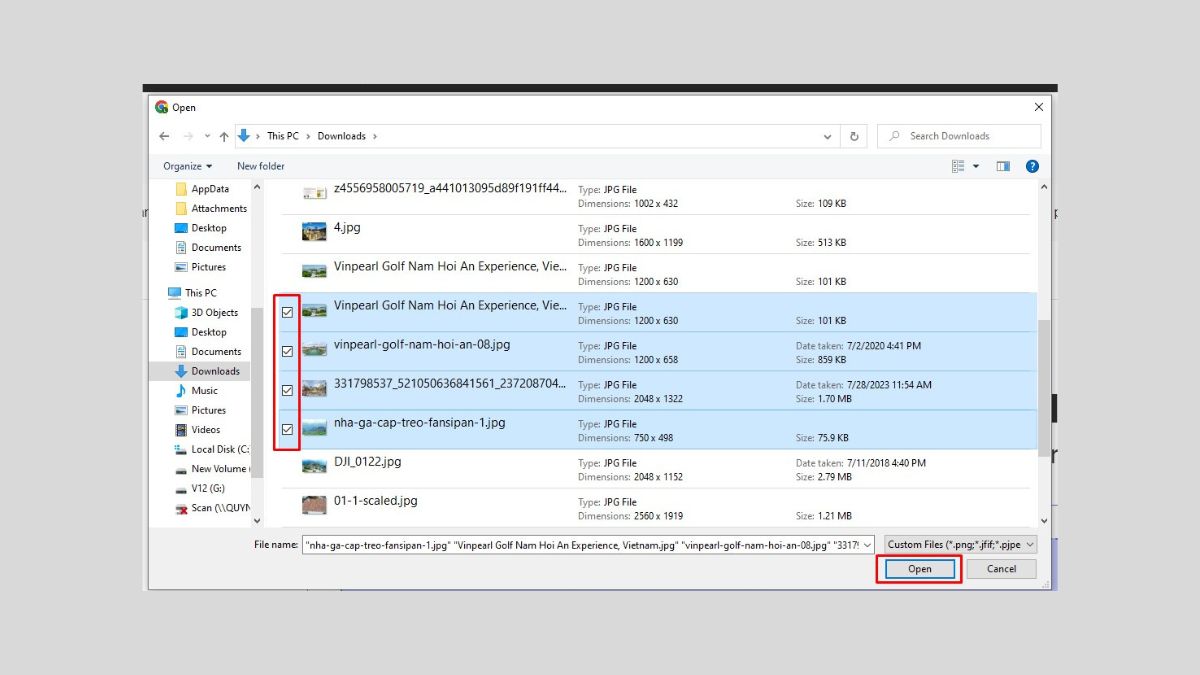
Bước 3: Ở phía bên trái màn hình, bạn chọn vào mục “Đổi cỡ”.
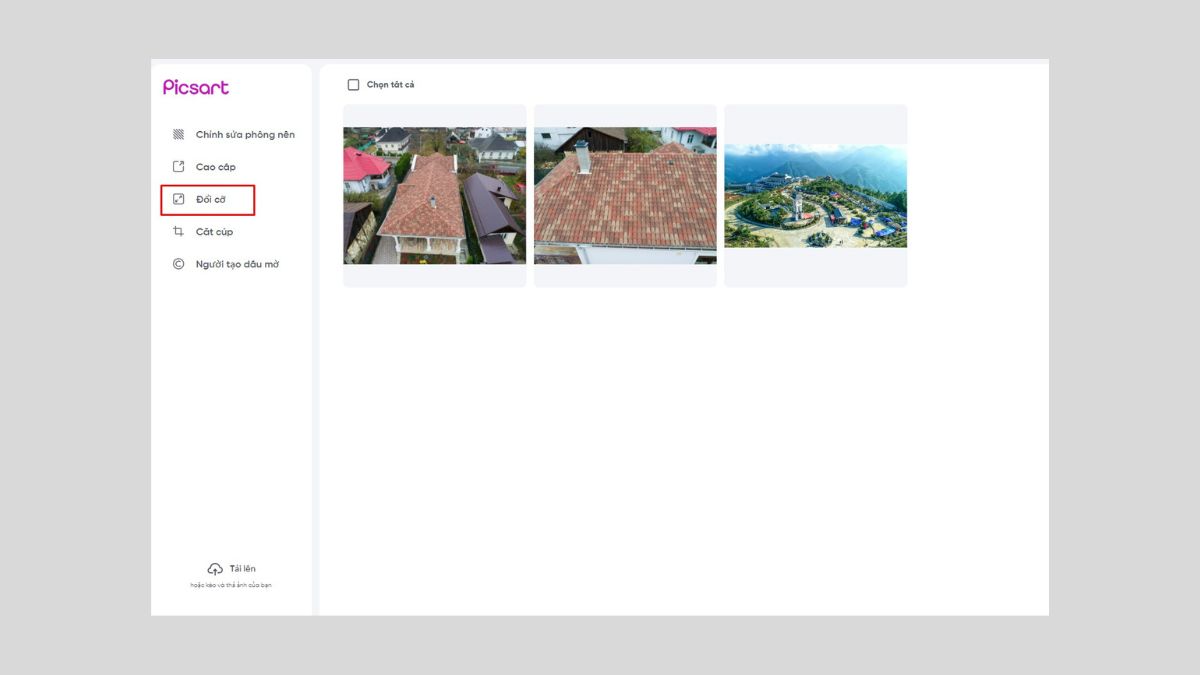
Bước 4: Sau đó, điều chỉnh kích thước ảnh theo mong muốn của mình và bấm áp dụng.
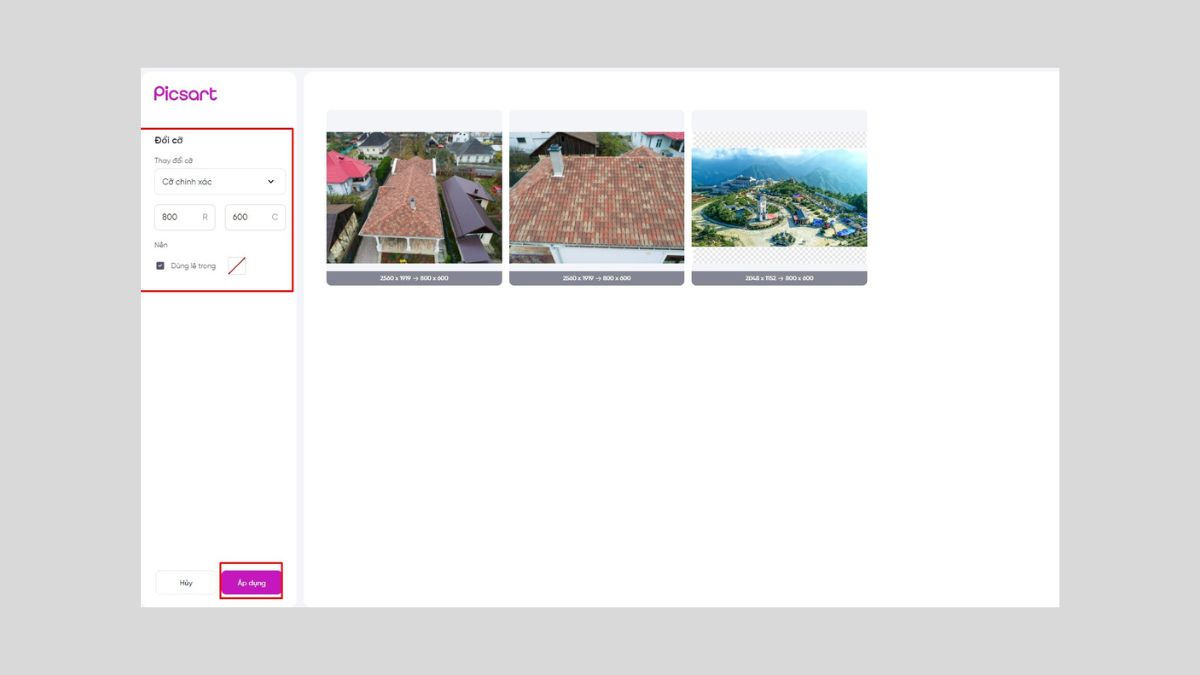
Bước 5: Sau khi ảnh đã được resize xong, bạn bấm vào biểu tượng mũi tên hoặc chữ “Tải xuống” ở góc trên bên phải màn hình để tải ảnh về máy.
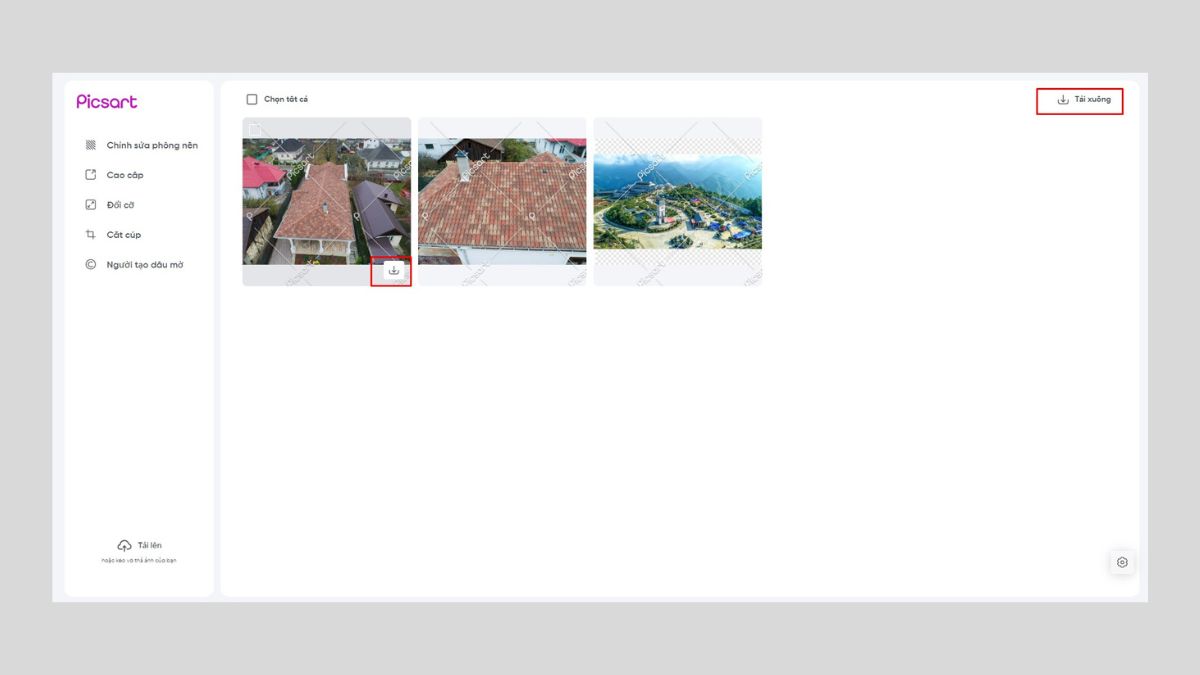
Bài viết trên, Sforum đã chia sẻ đến bạn 9 phần mềm resize ảnh hàng loạt online bằng Photoshop và các công cụ trực tuyến khác. Hy vọng qua những thông tin mà chúng tôi chia sẻ sẽ giúp bạn biết cách resize ảnh hàng loạt.
- Xem thêm bài viết chuyên mục: App




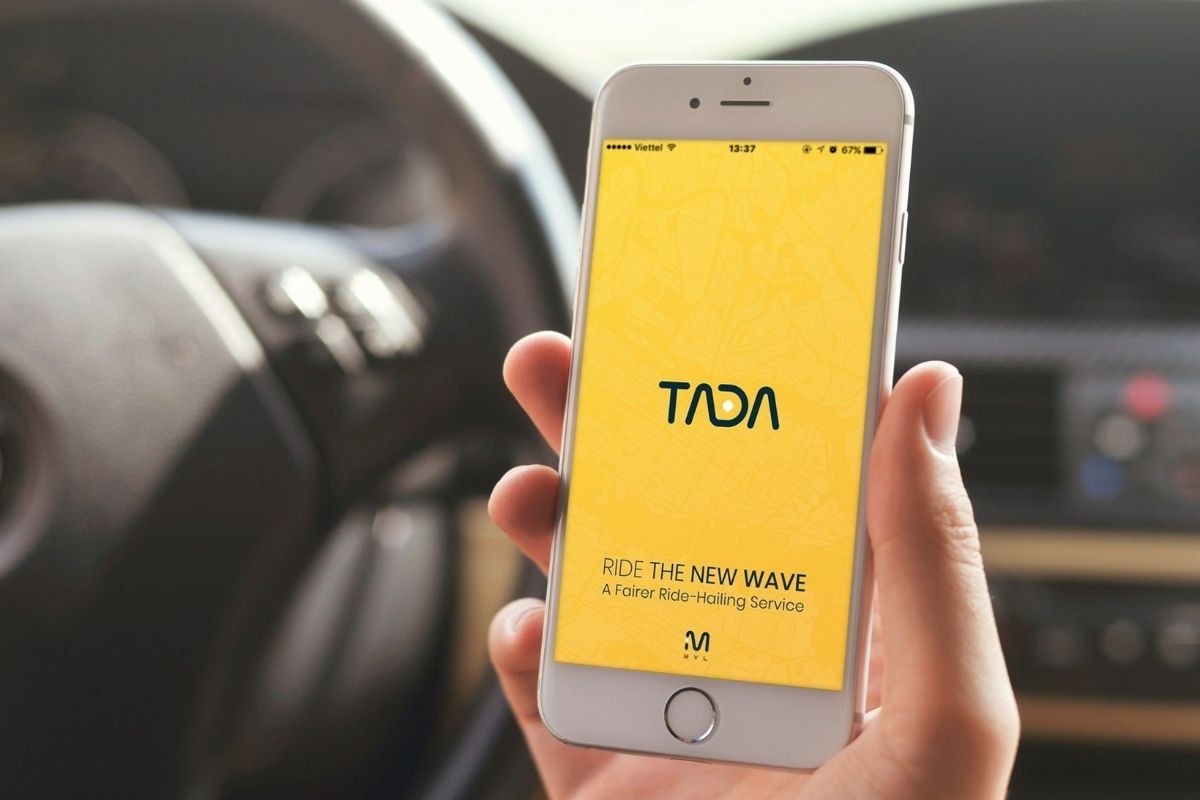

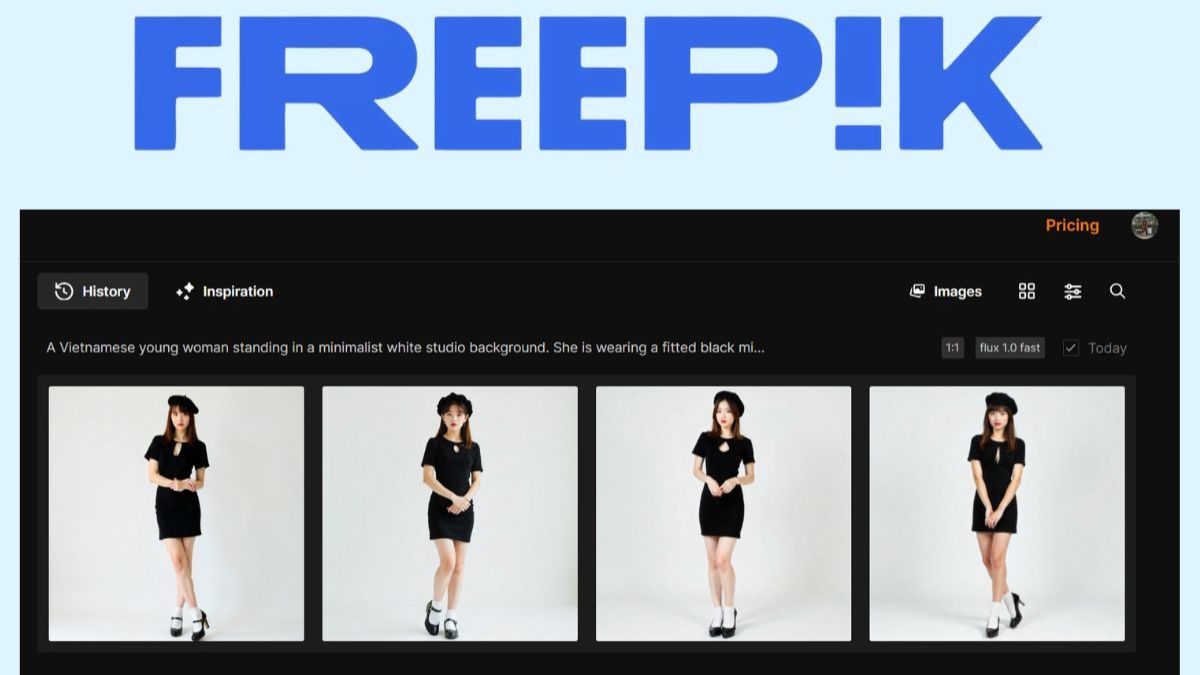

Bình luận (0)